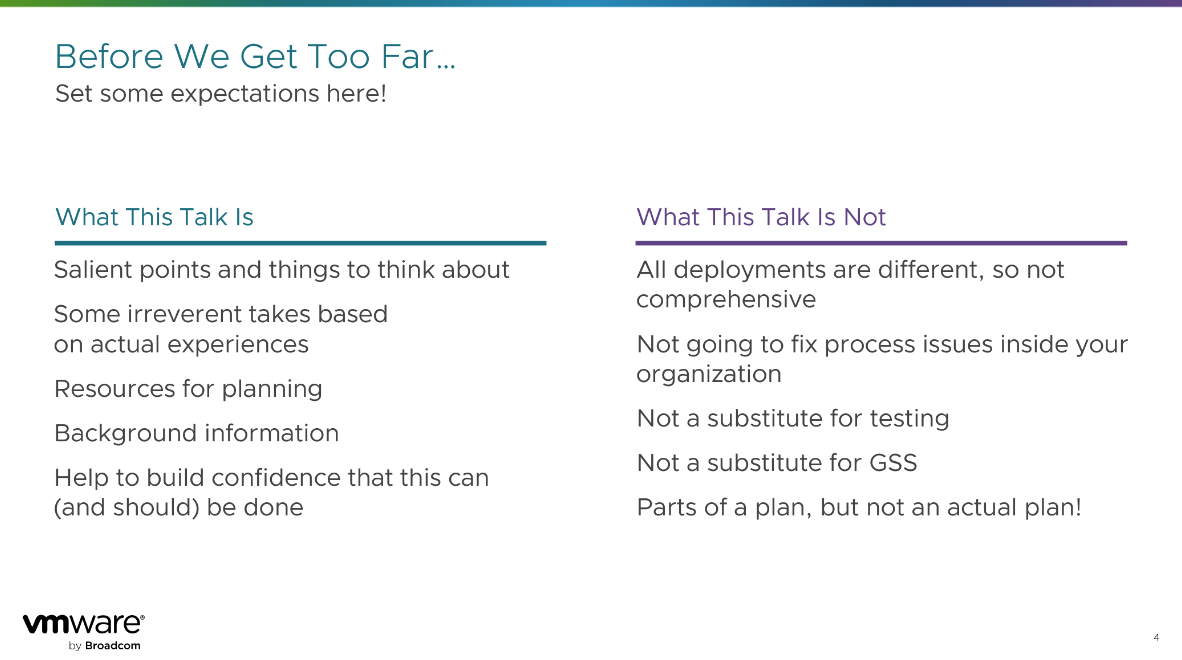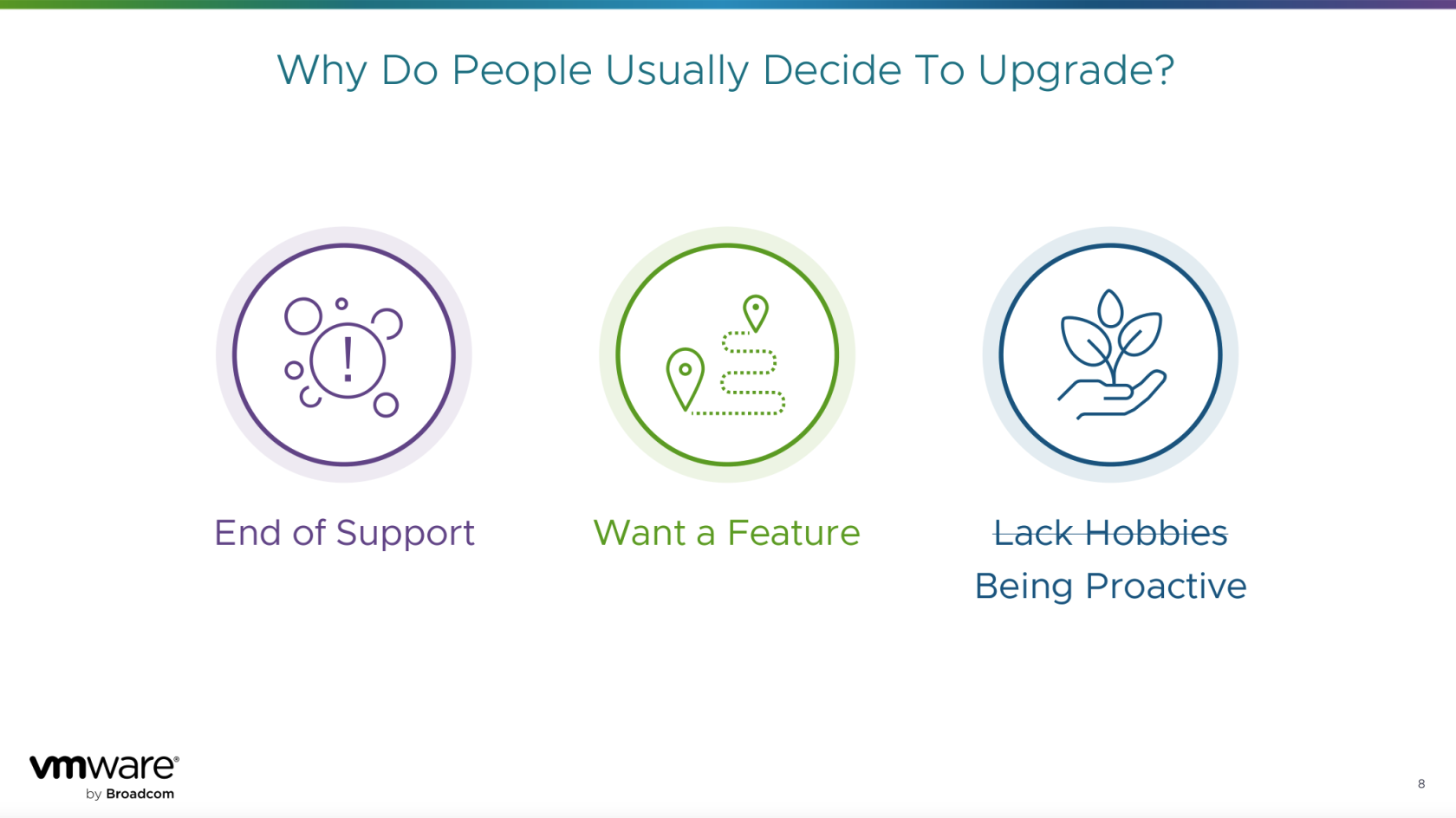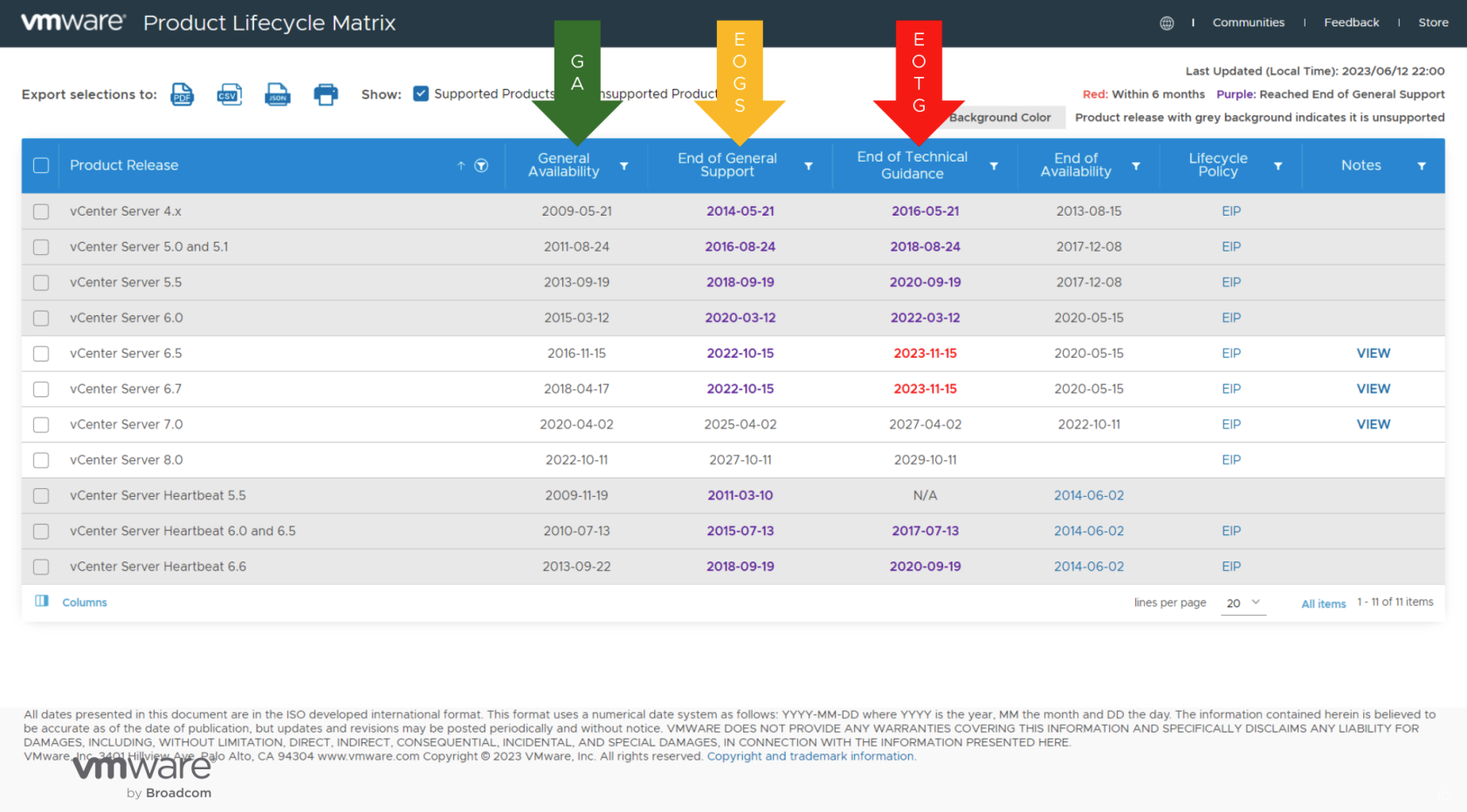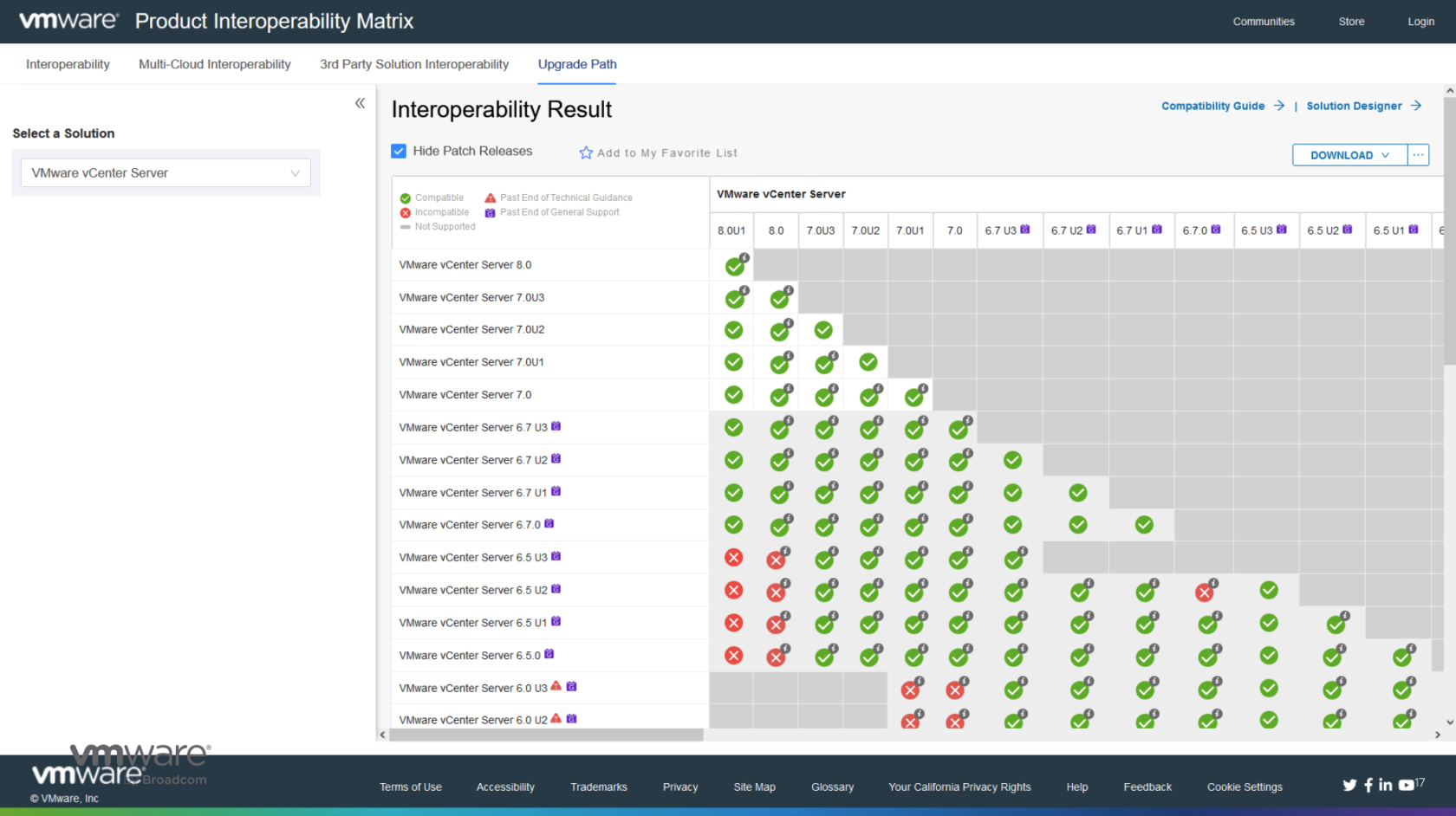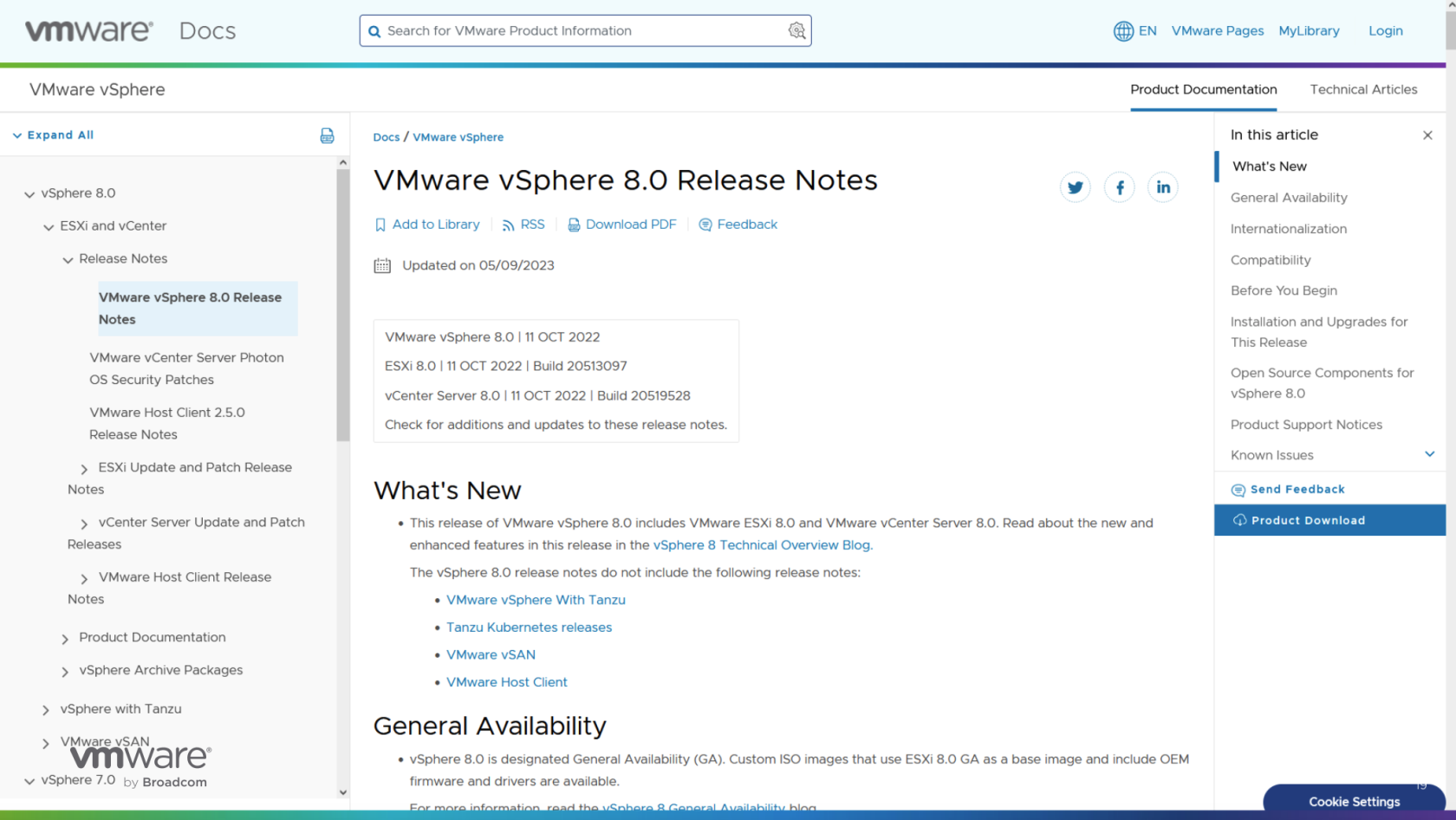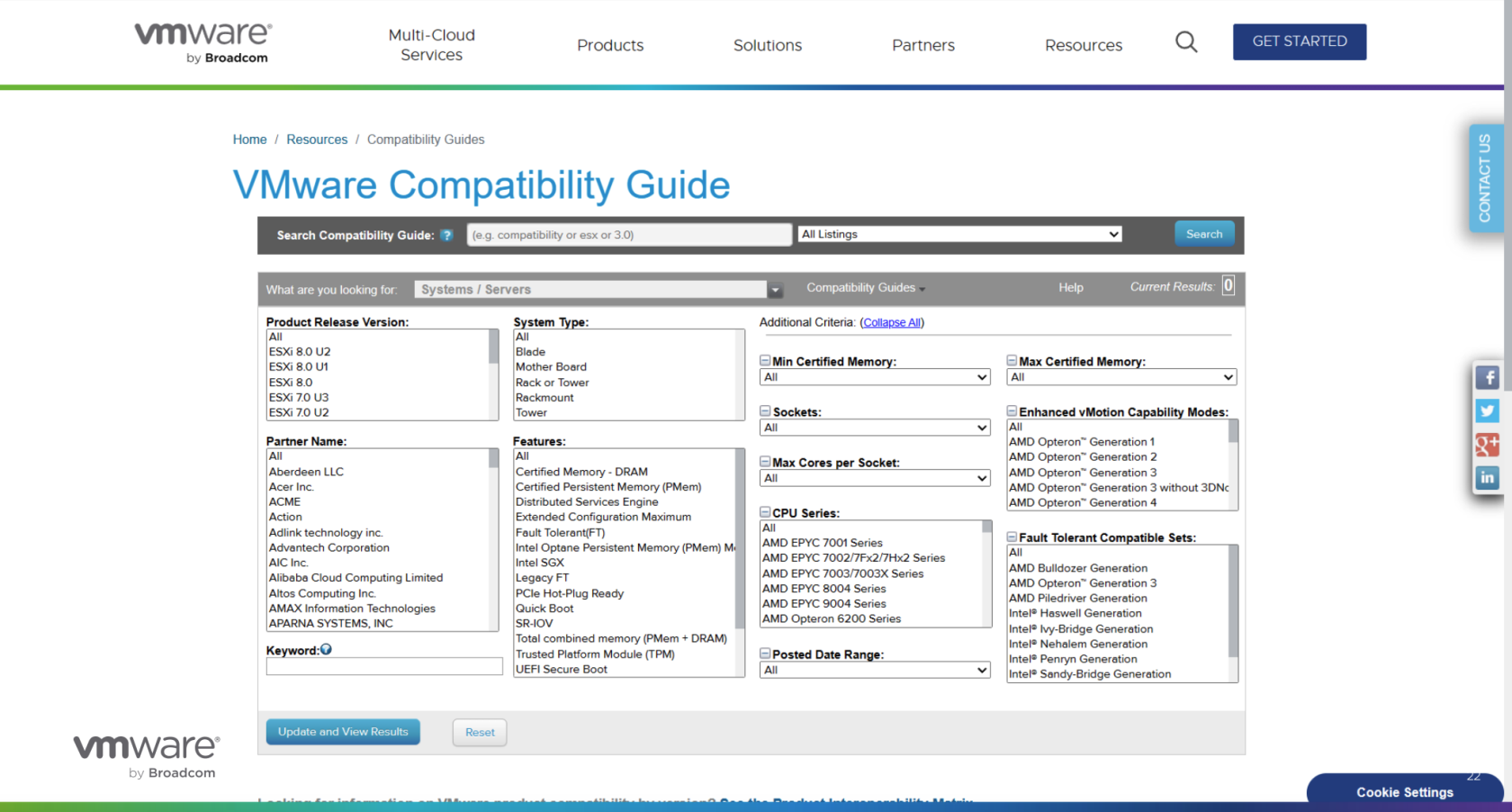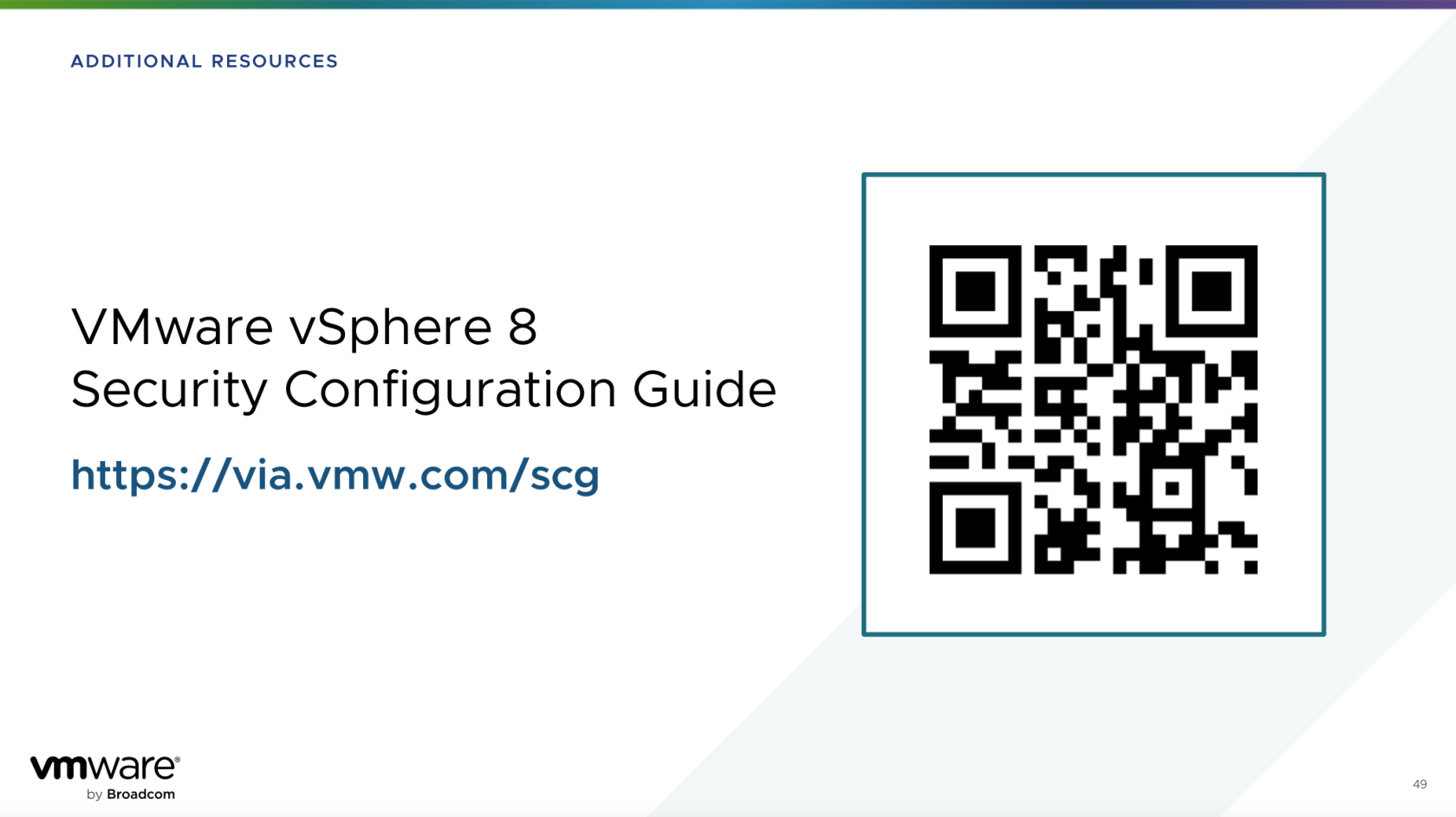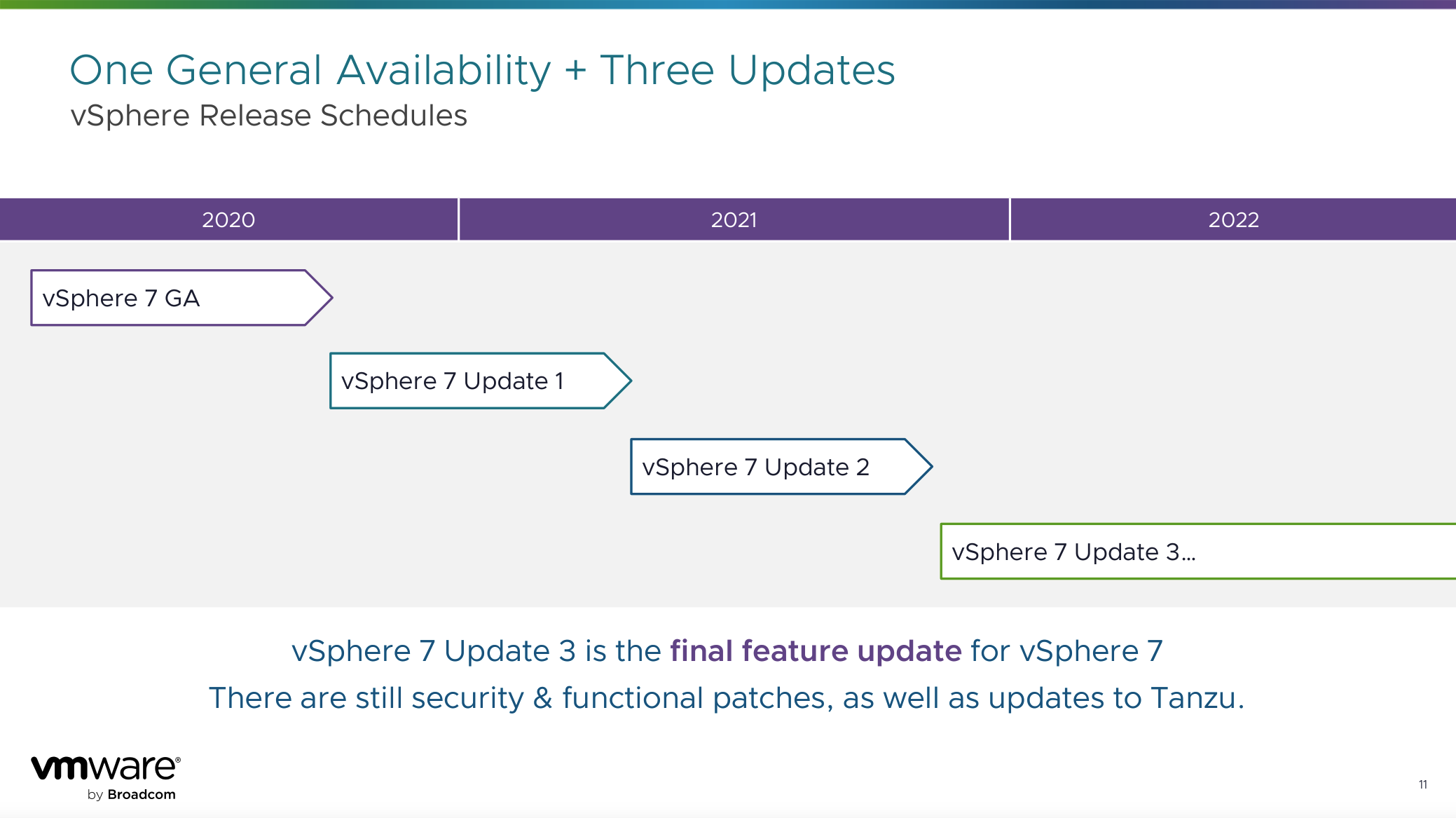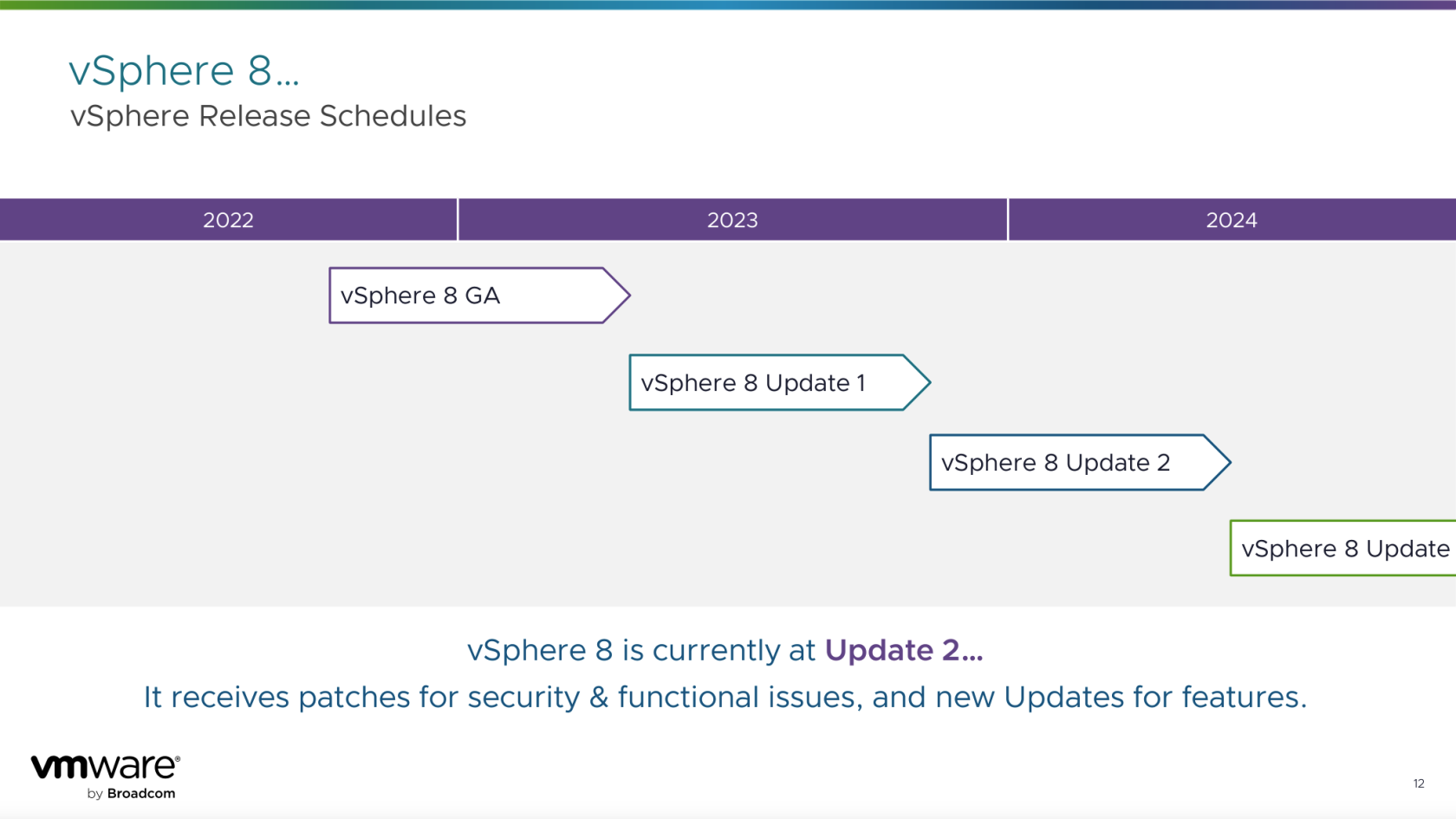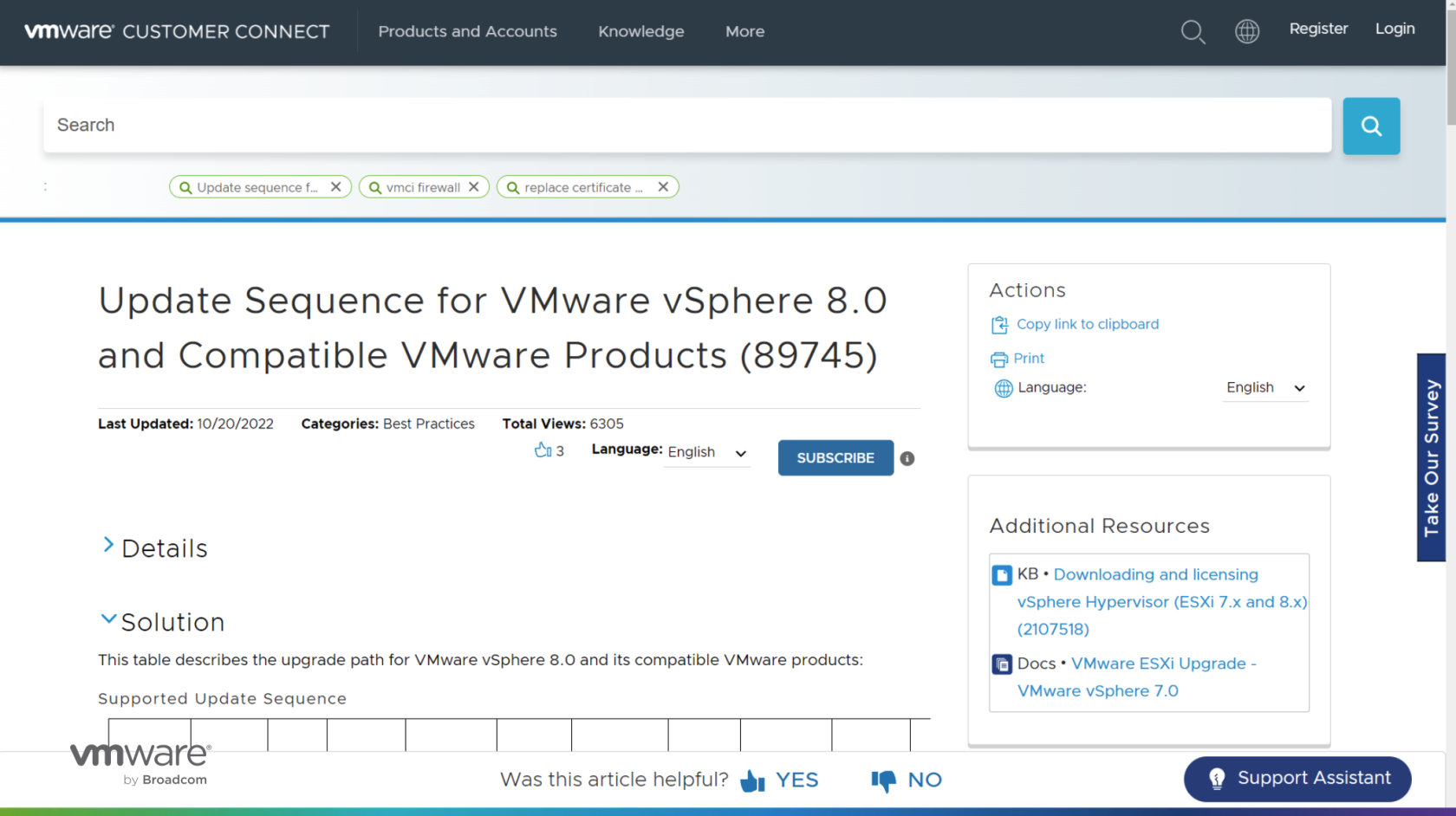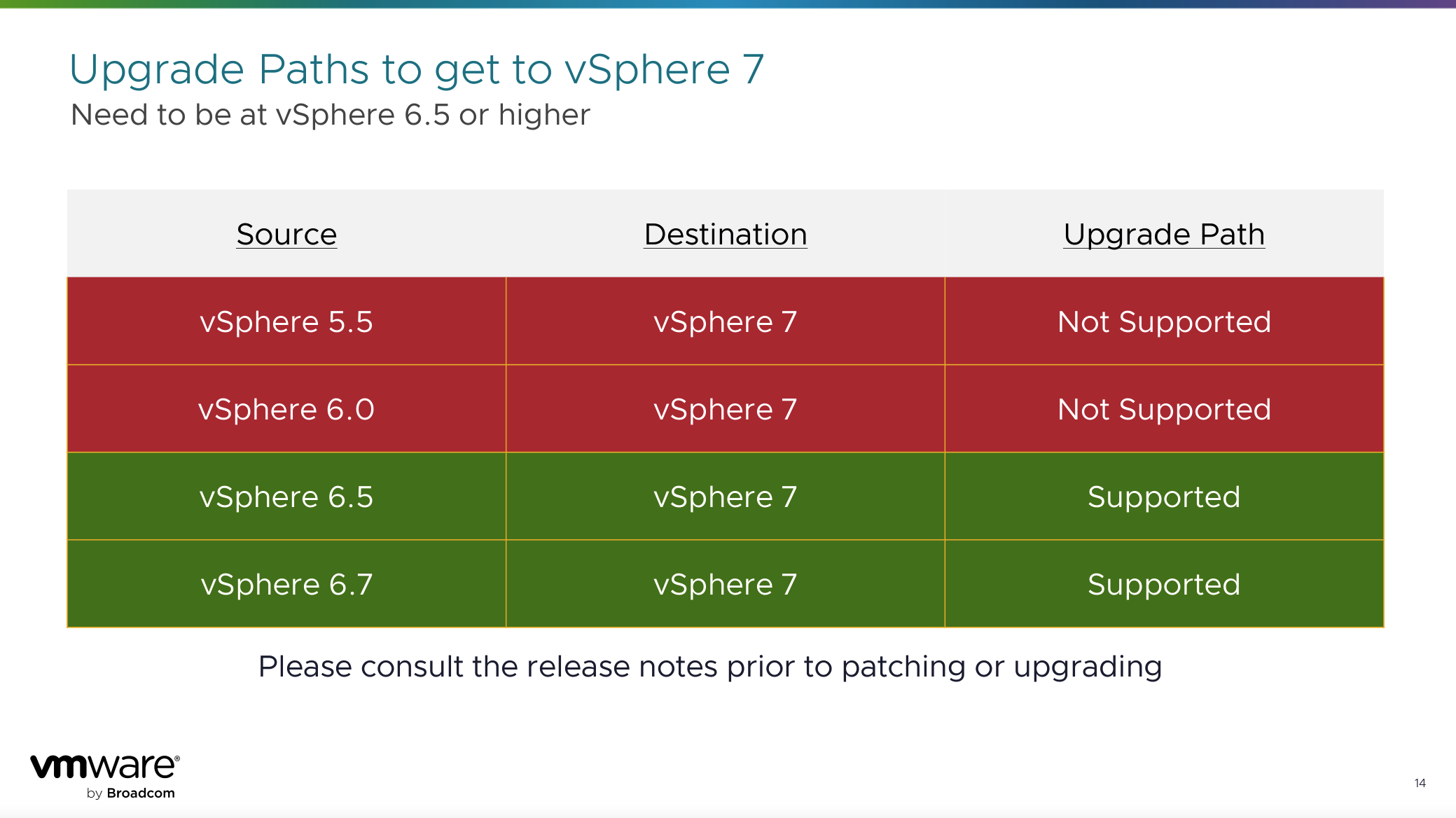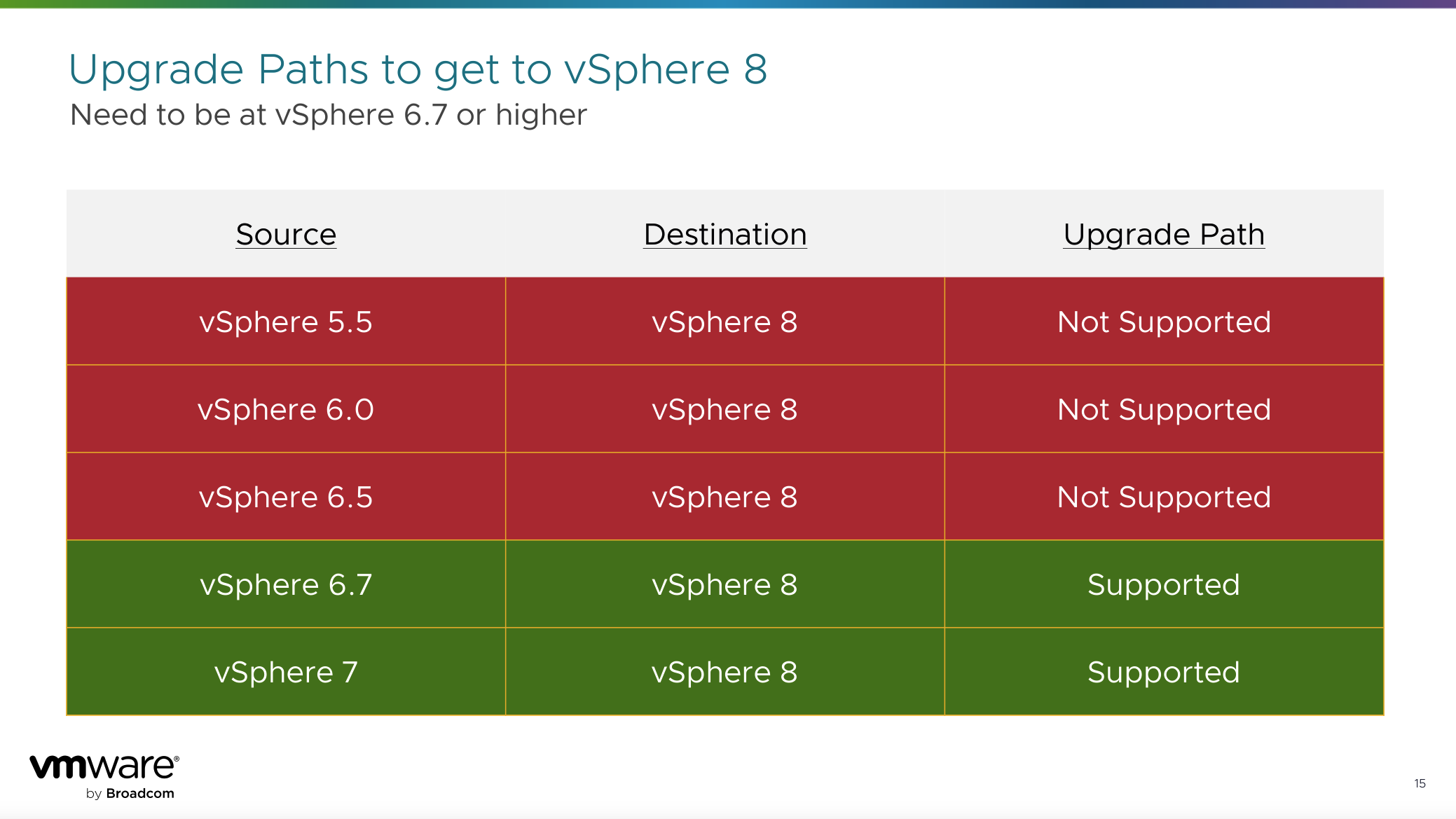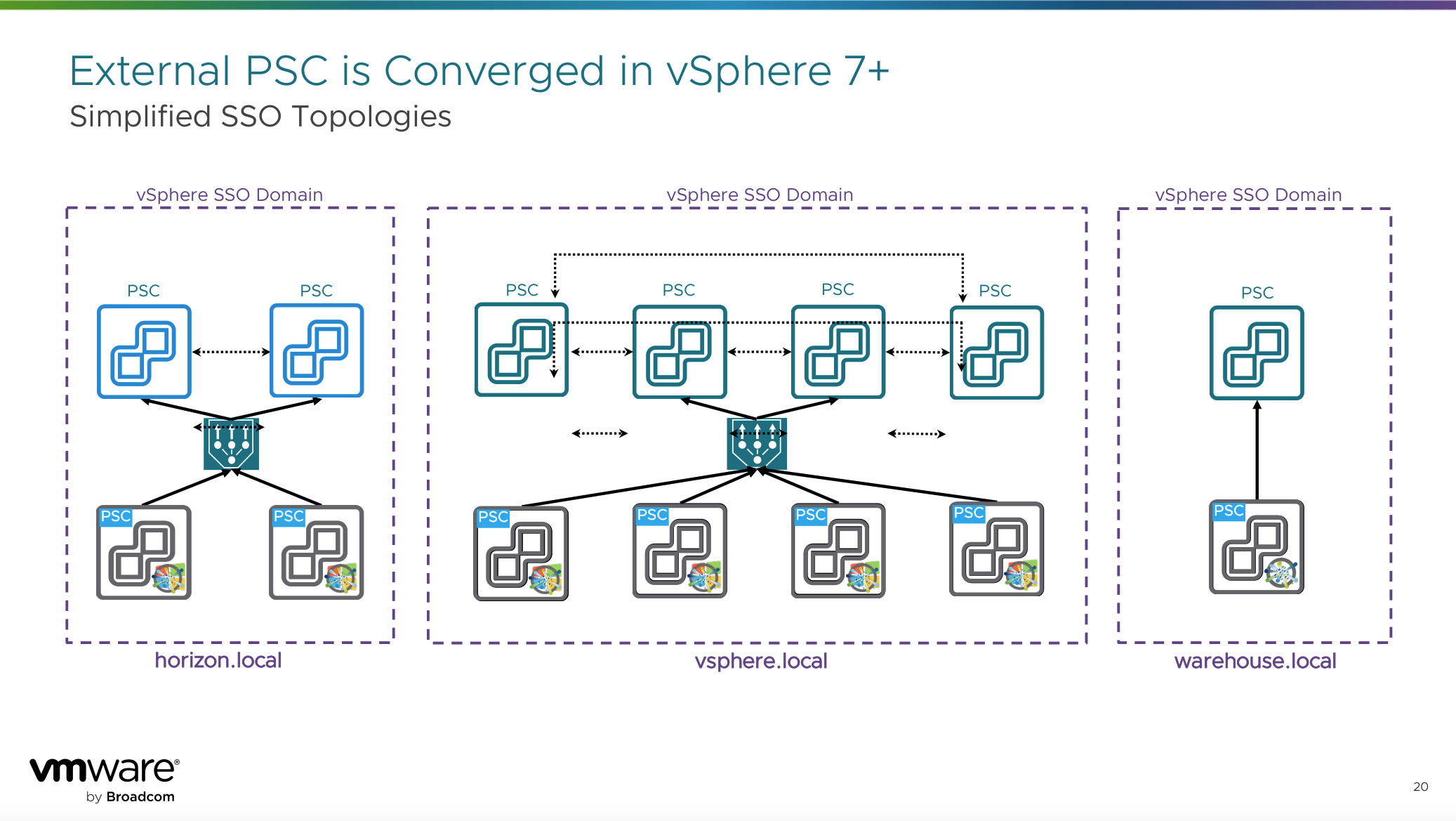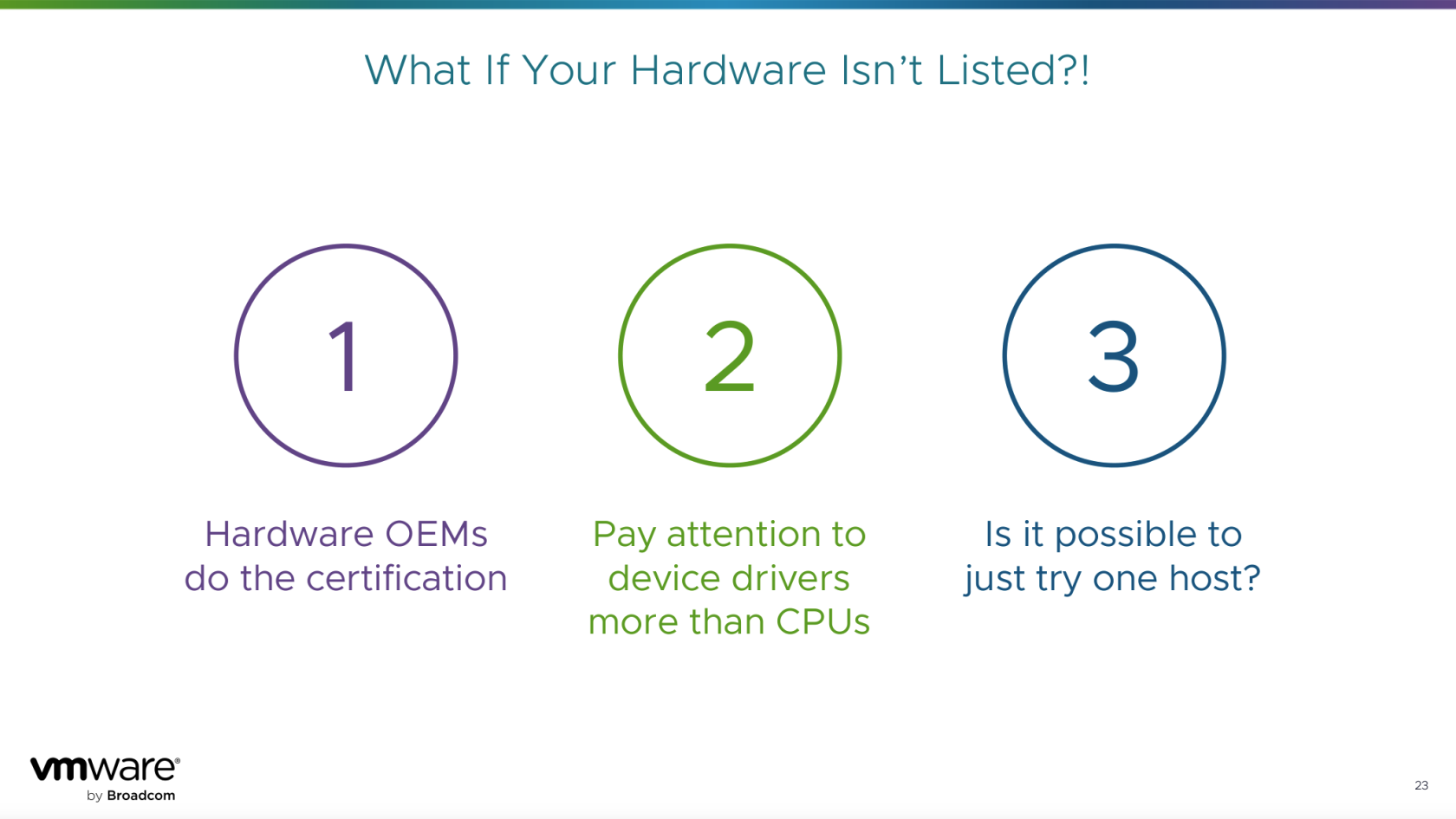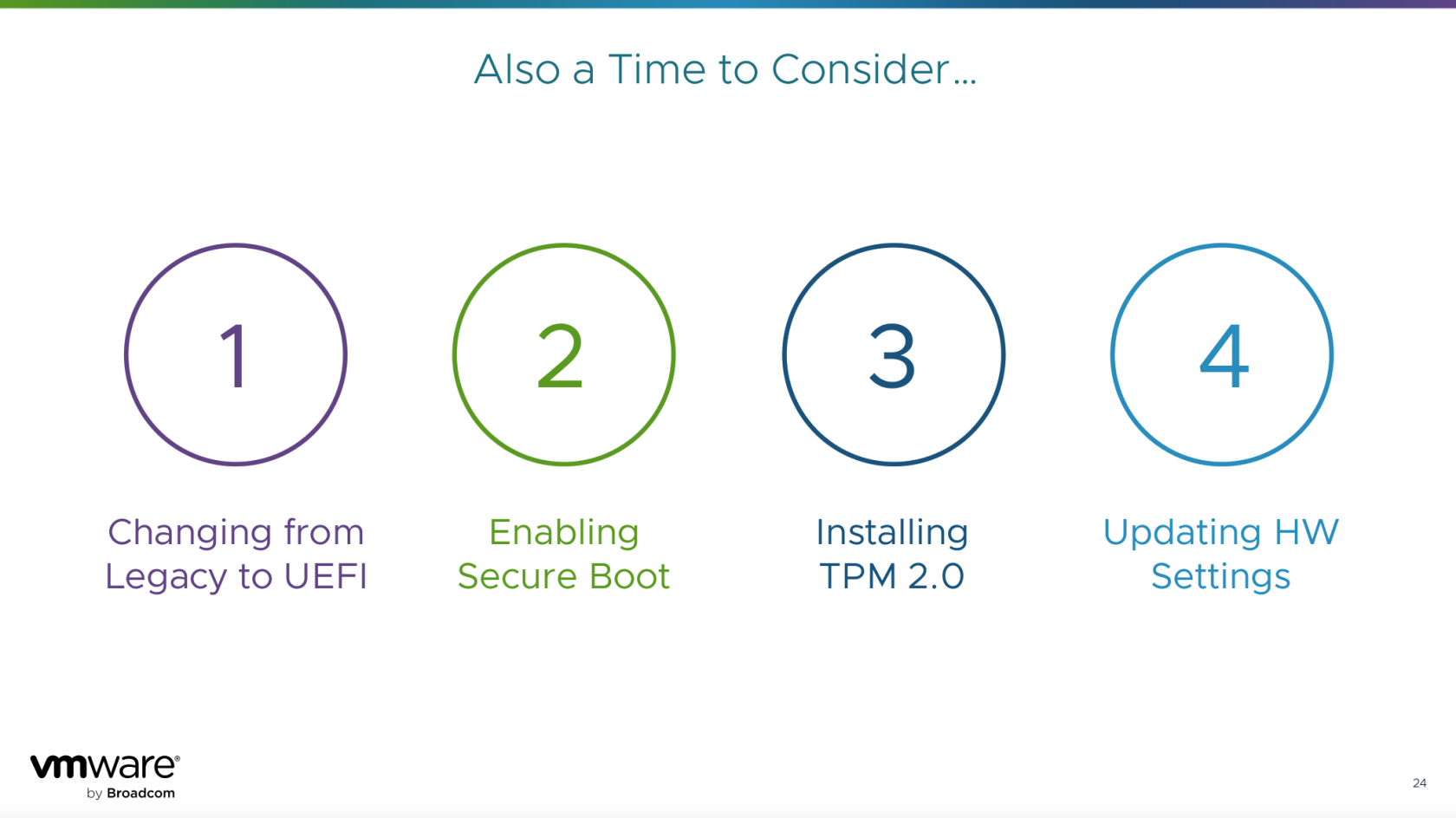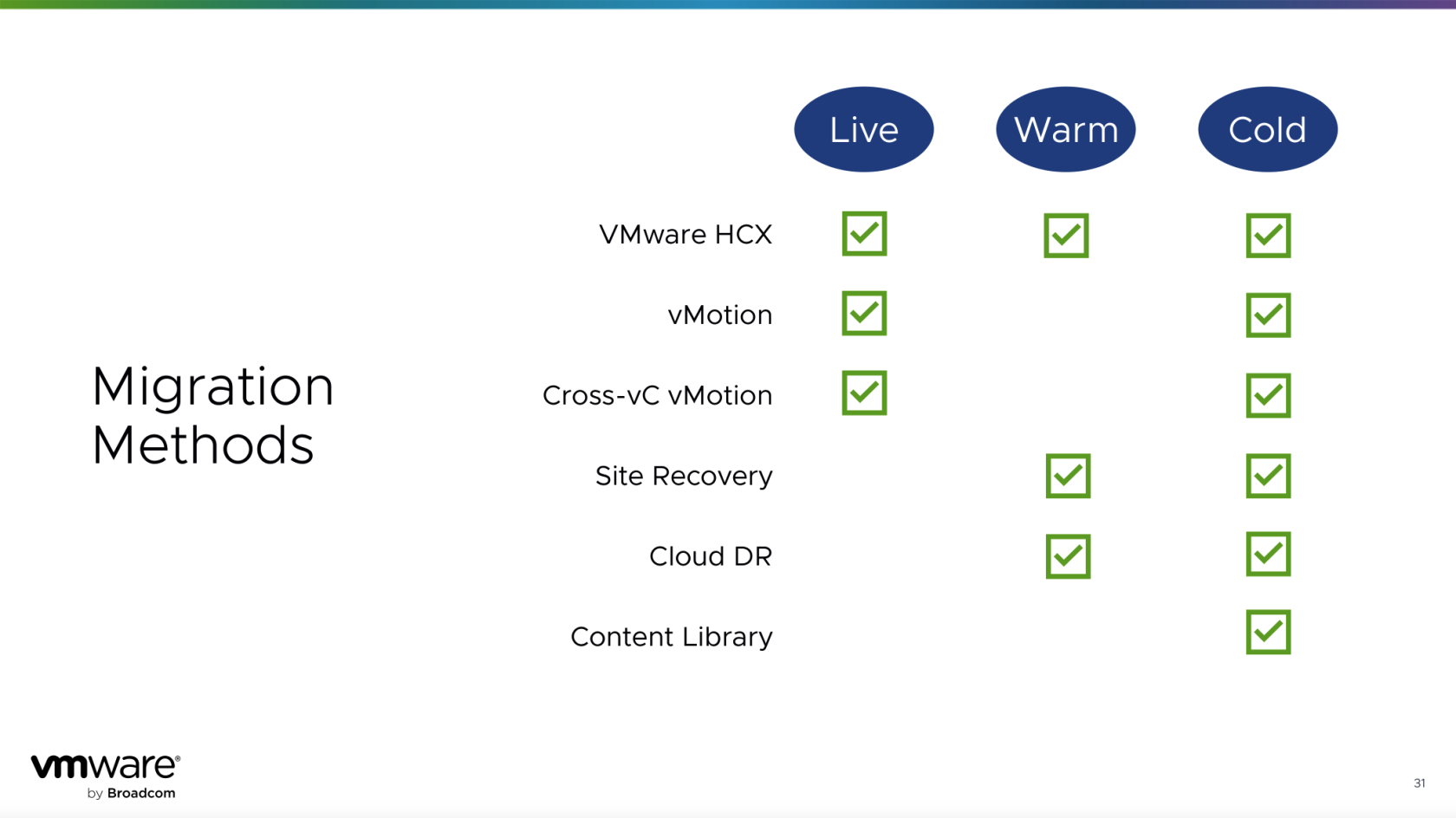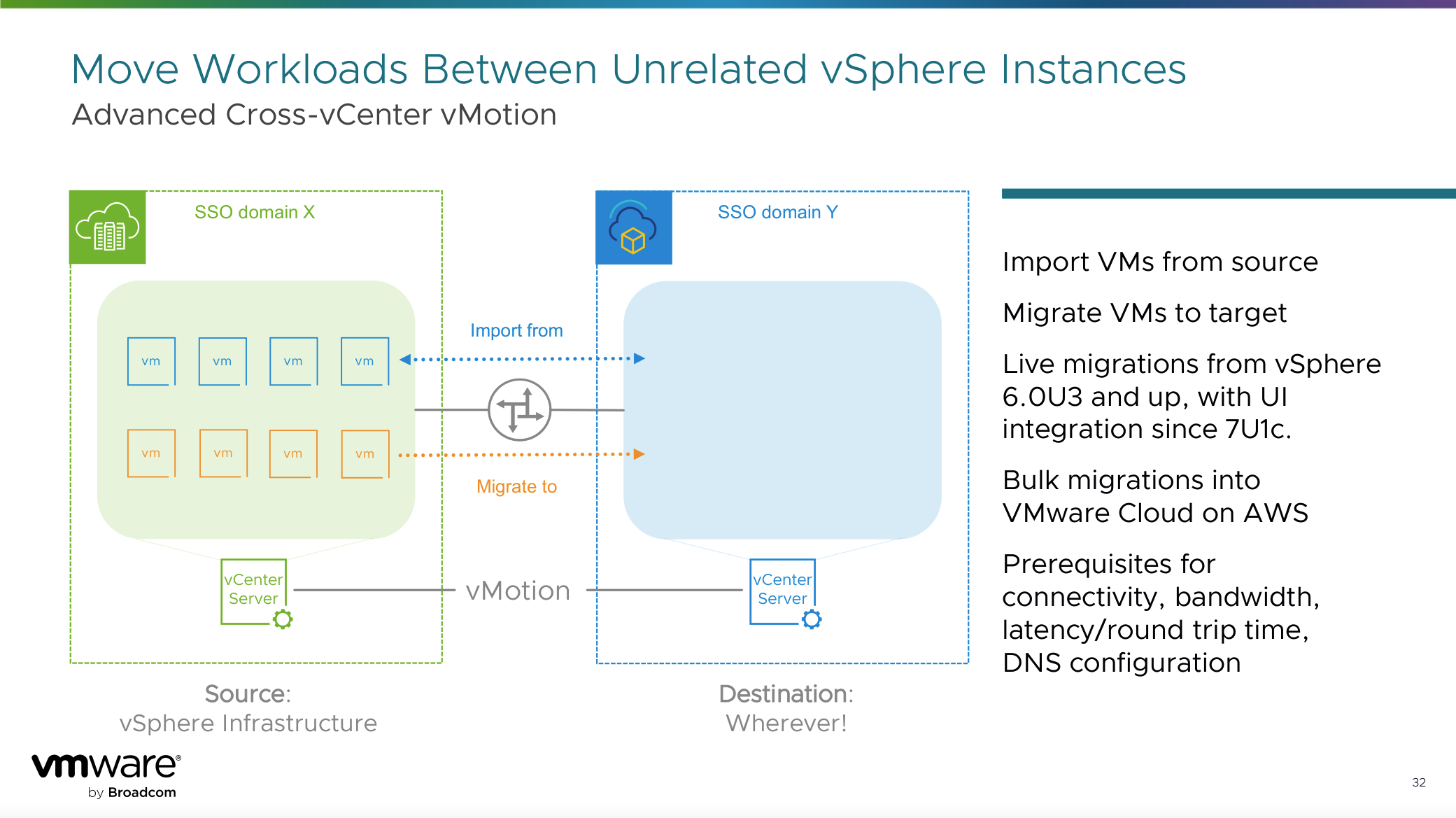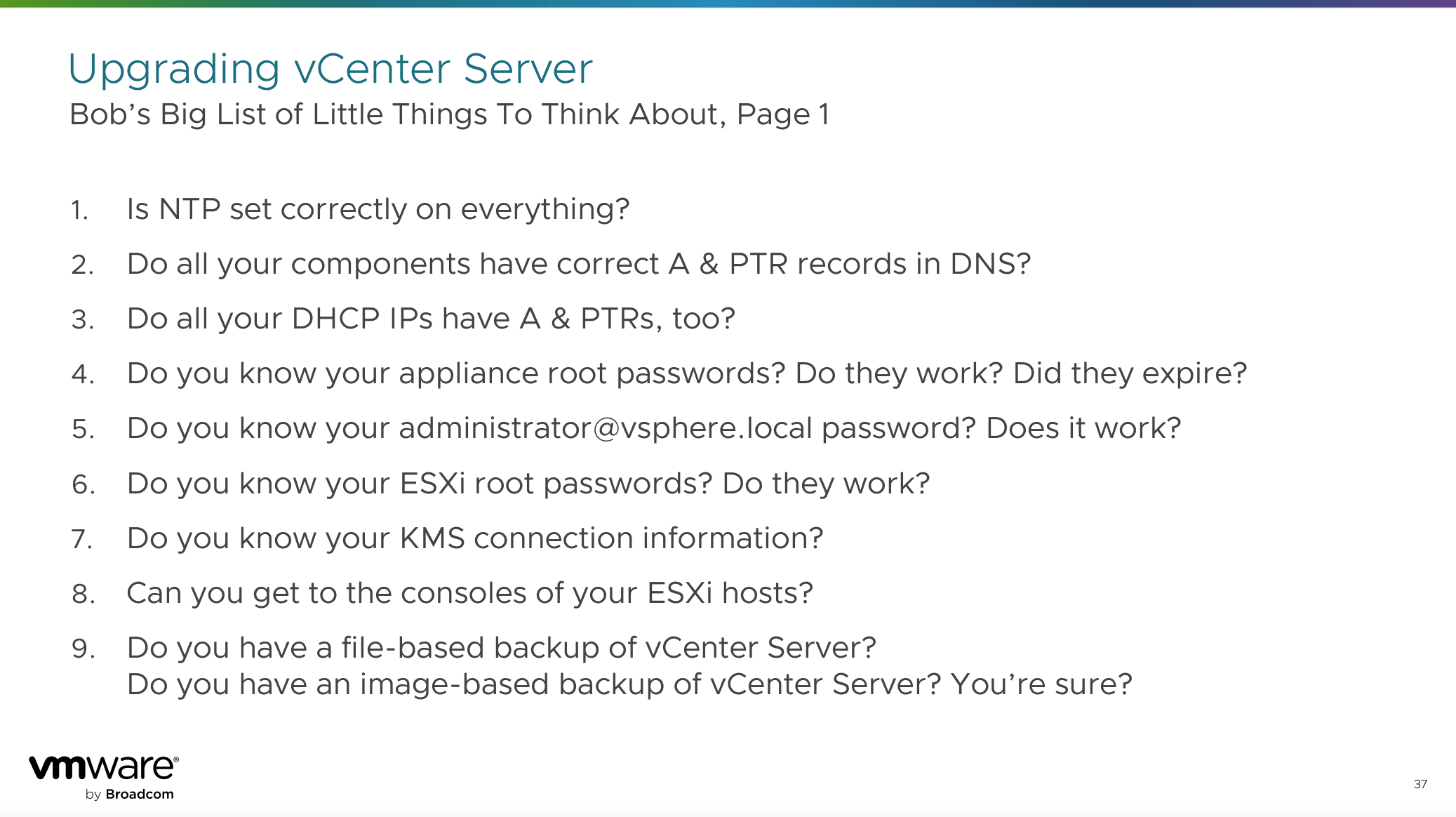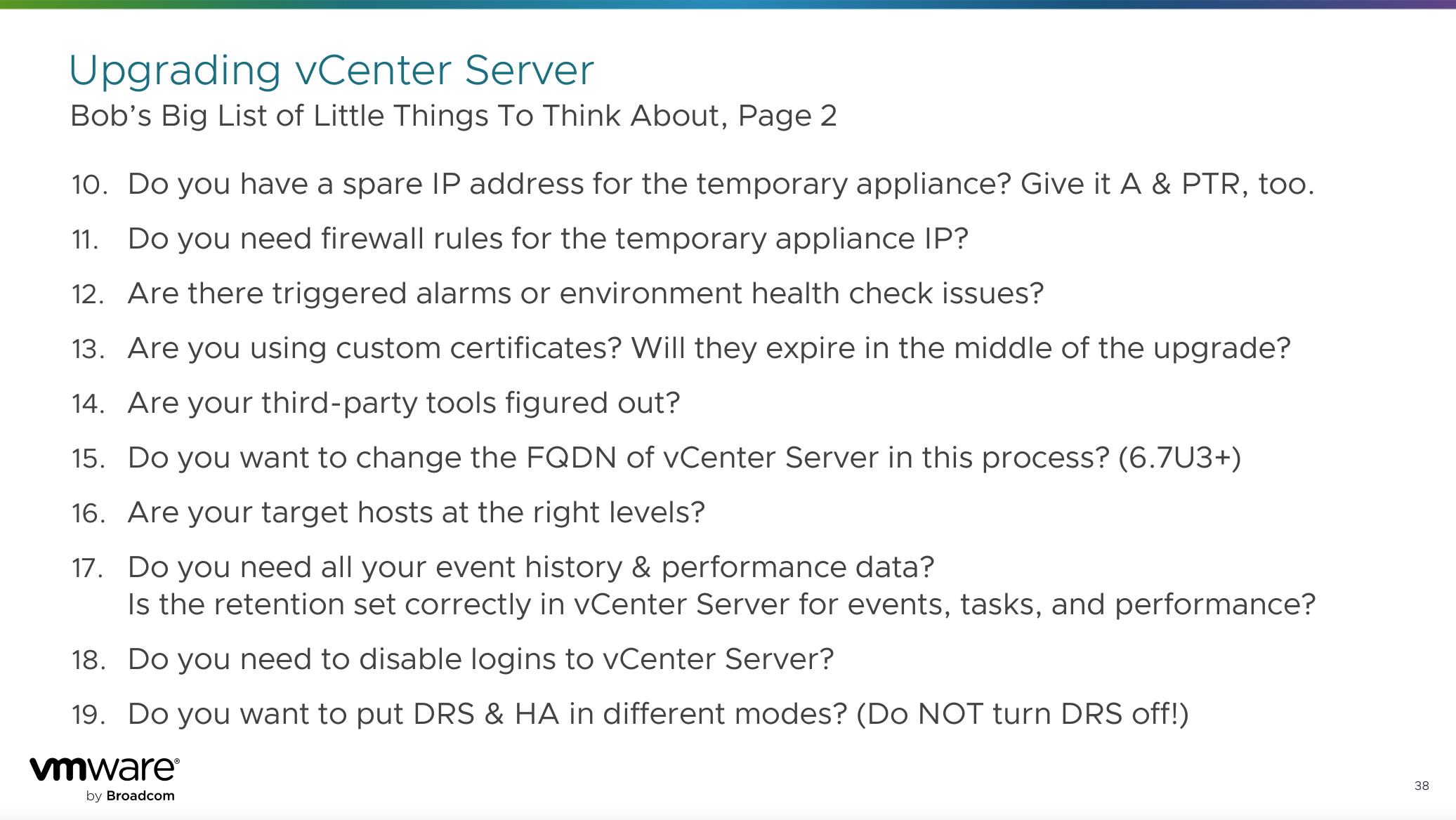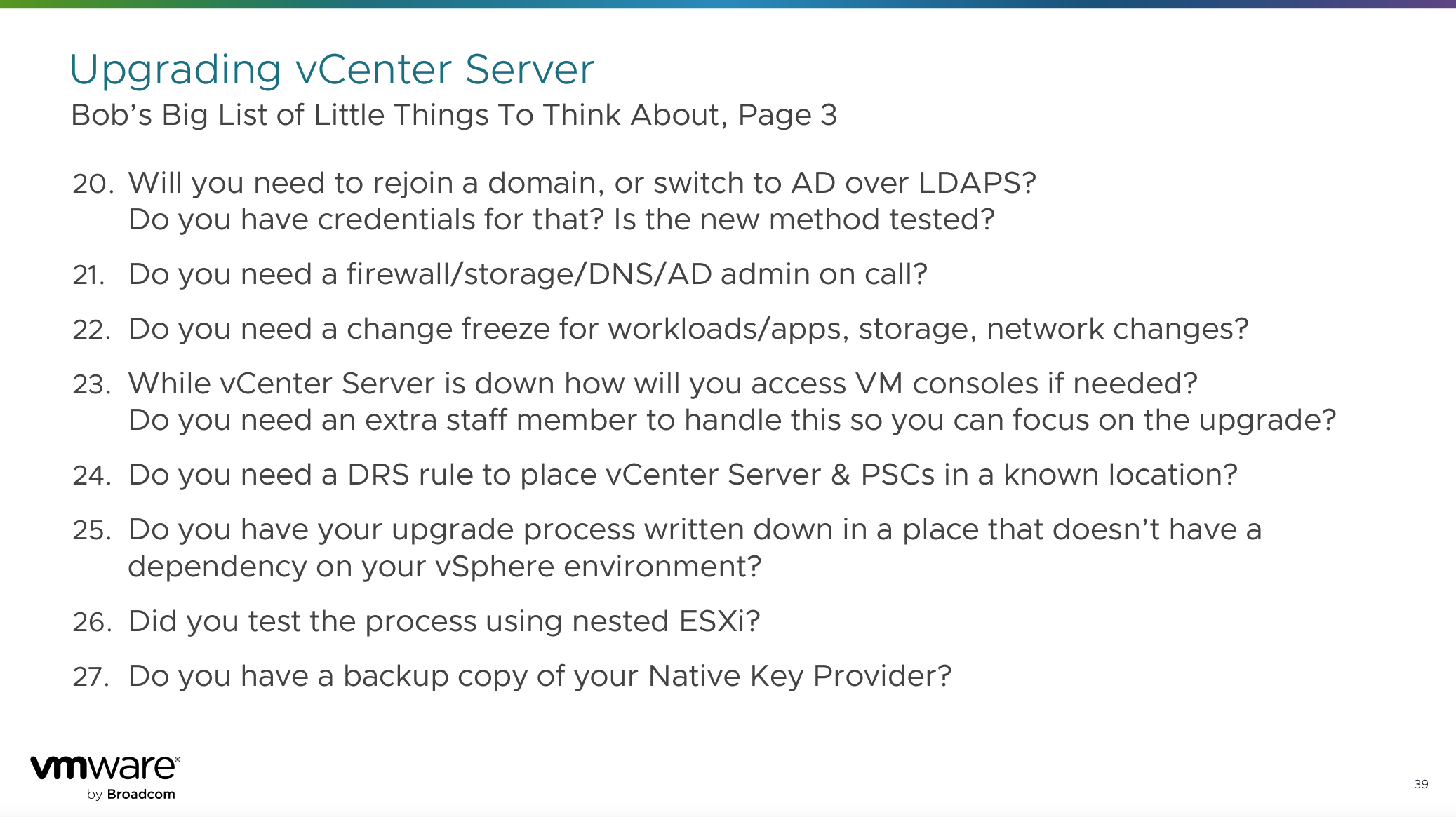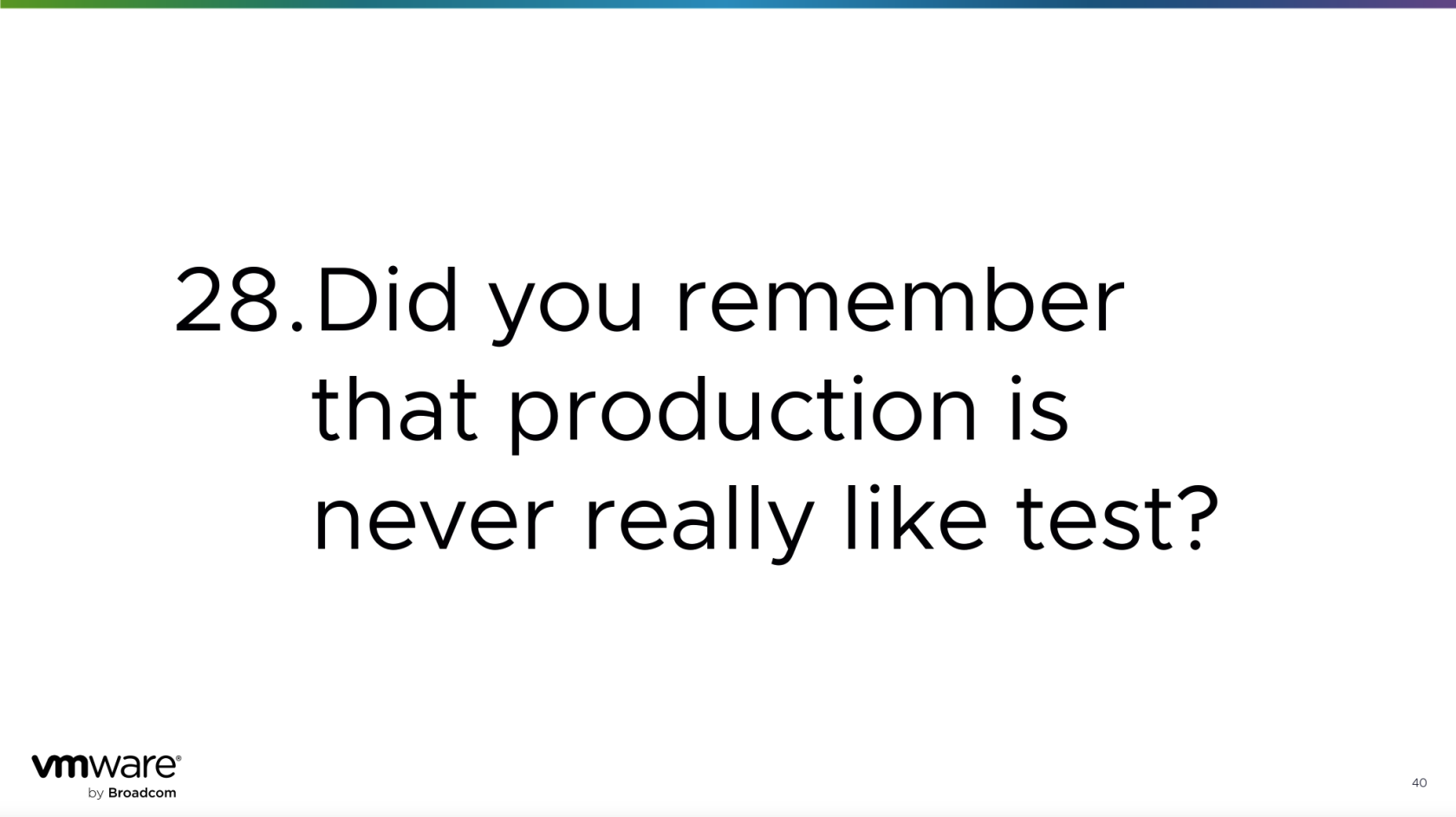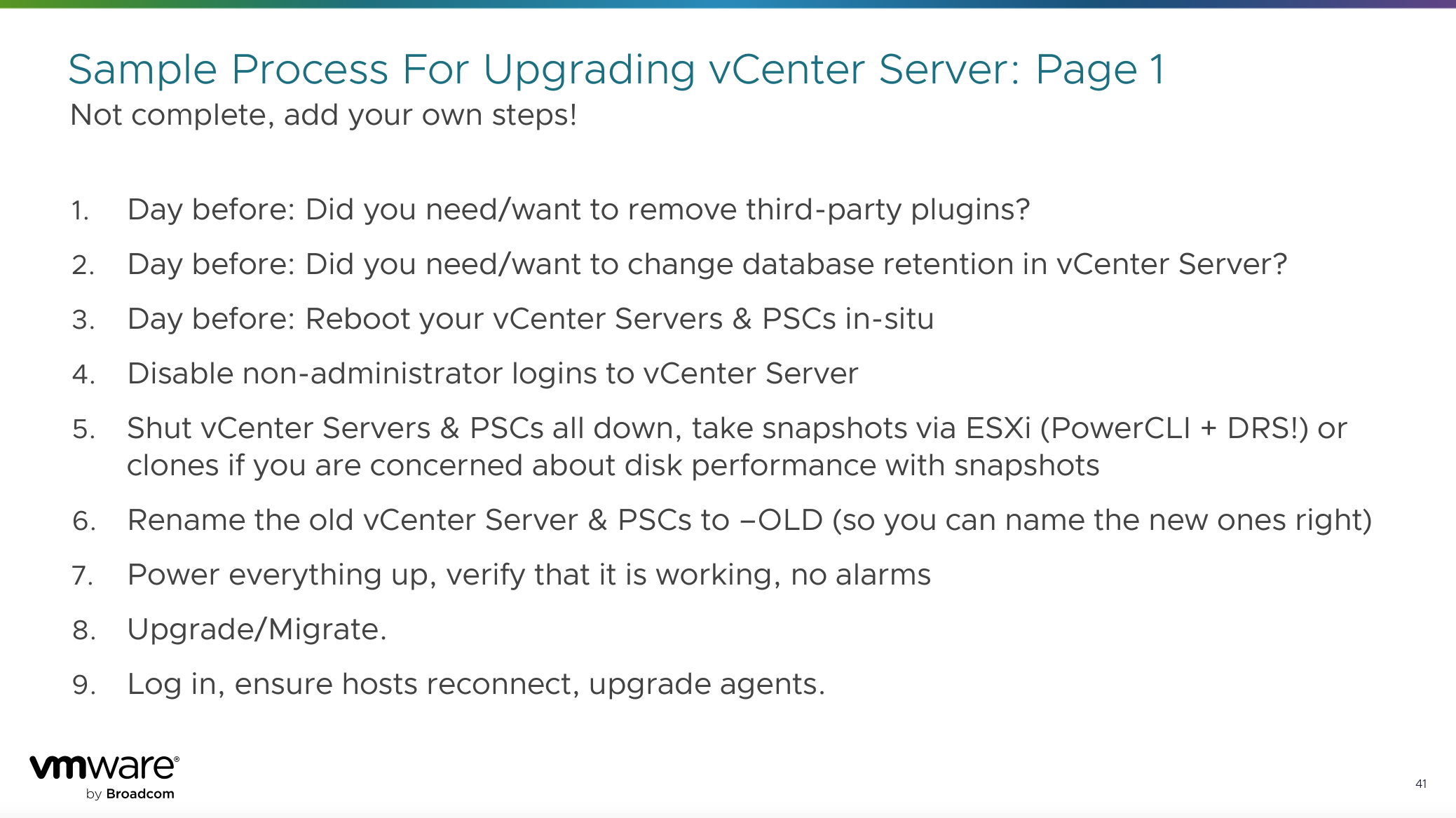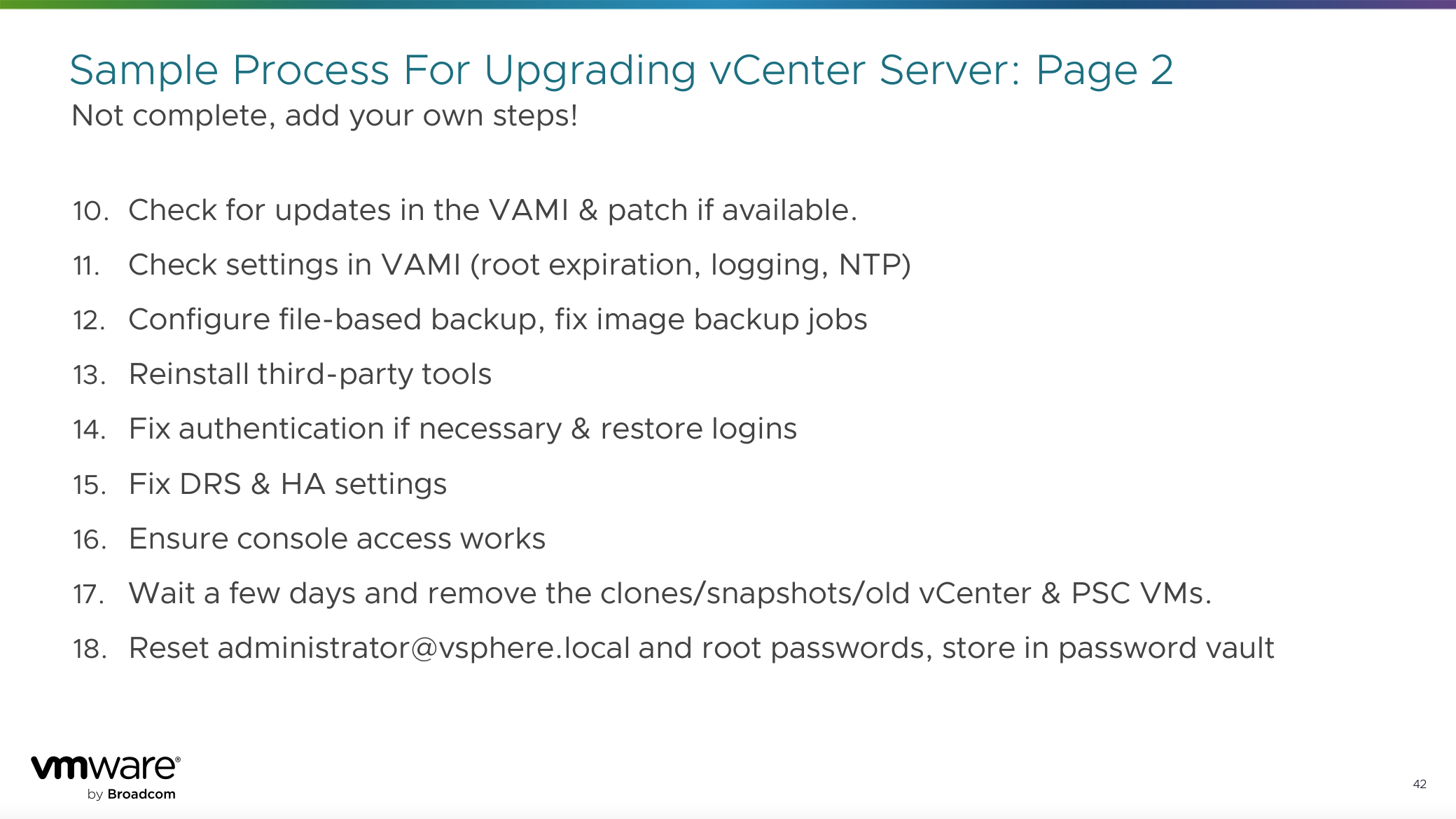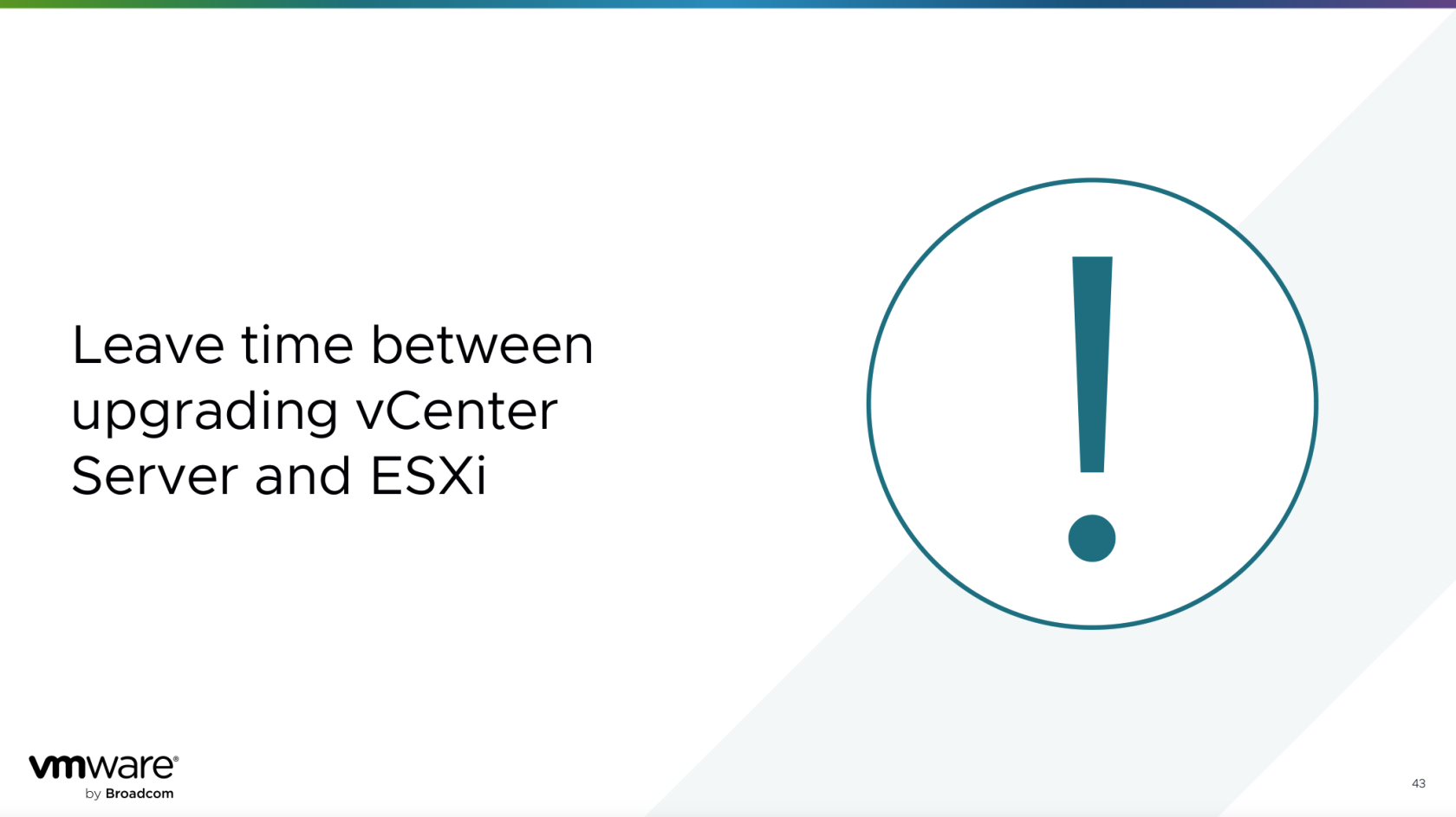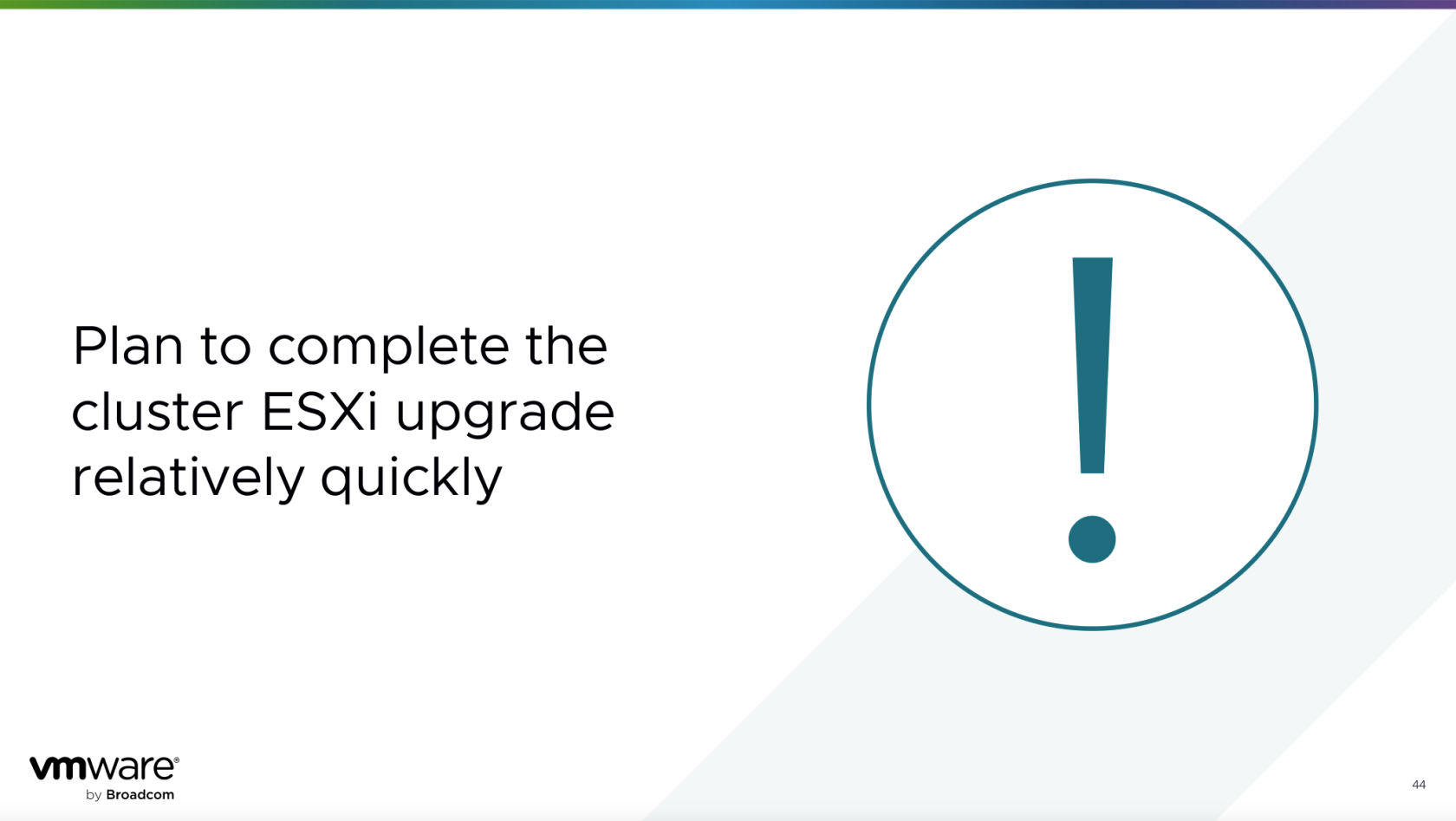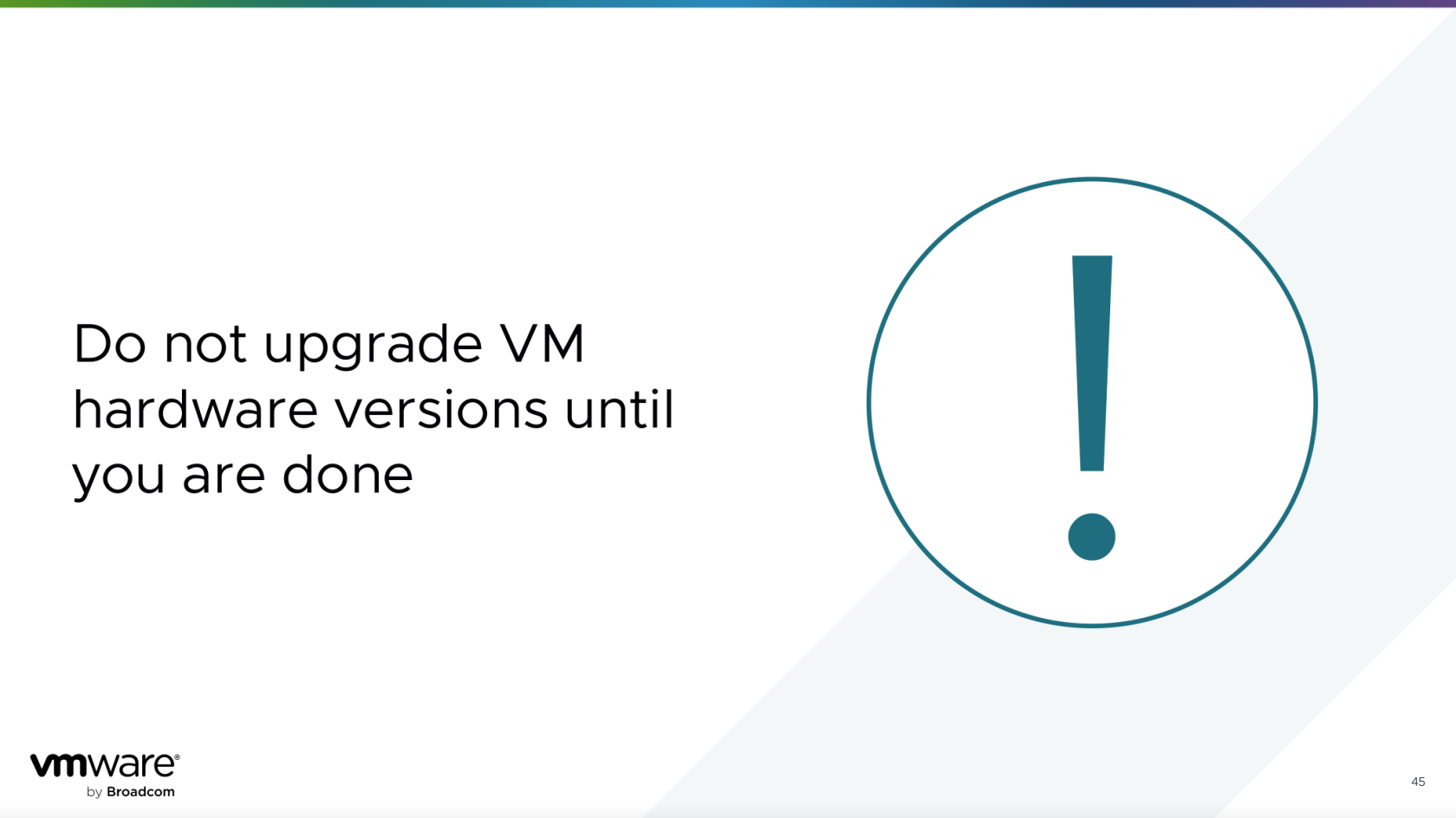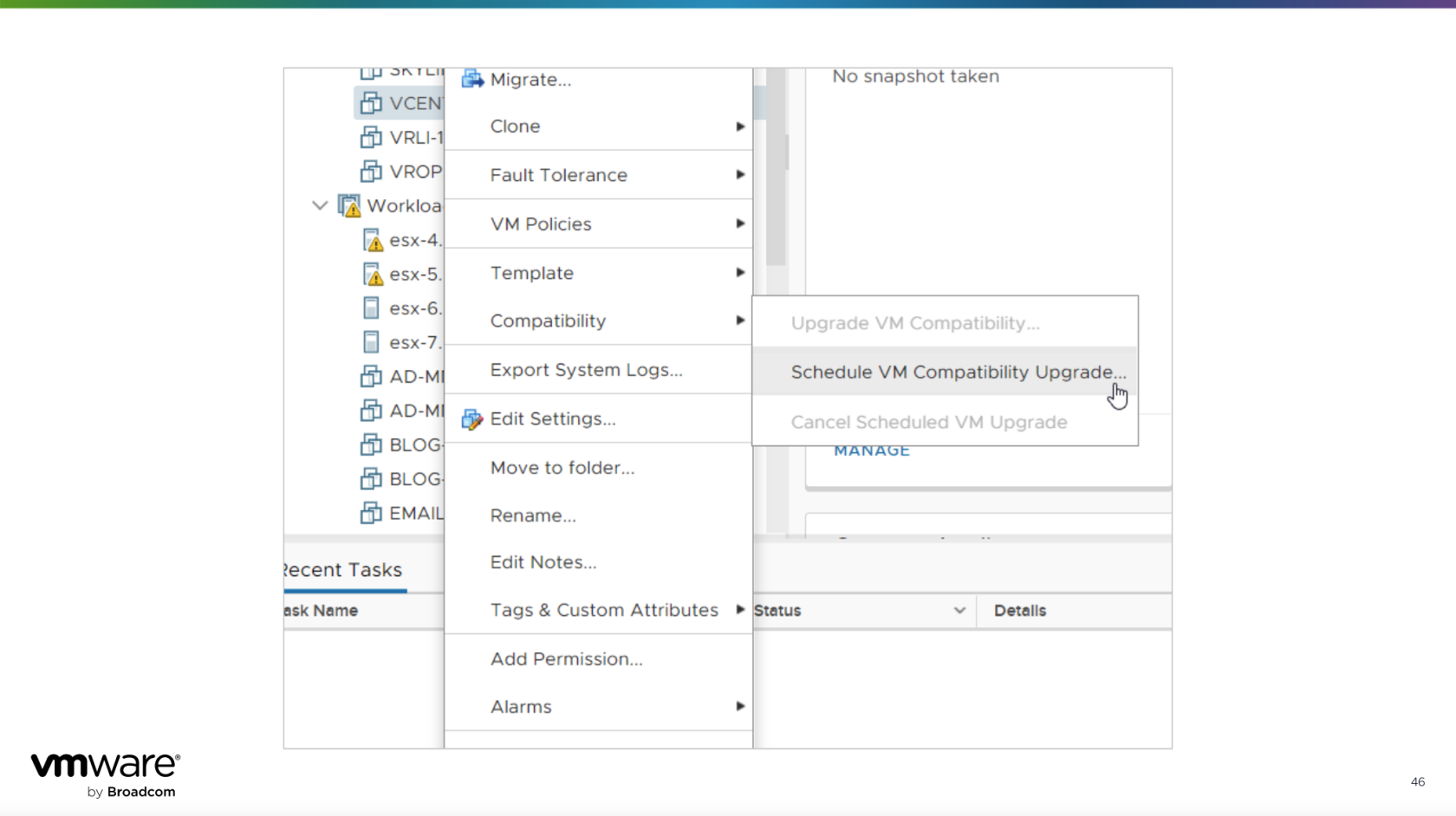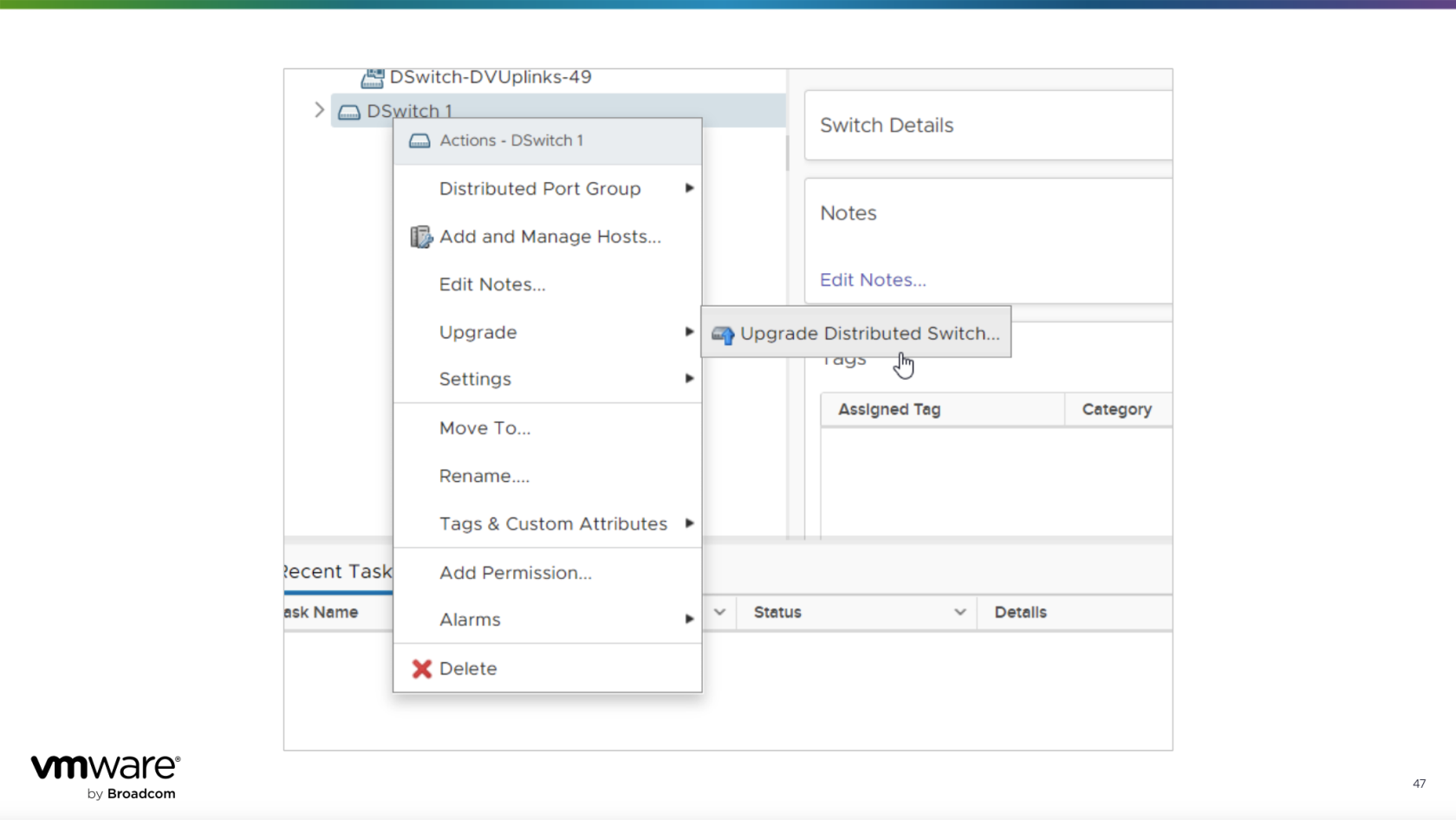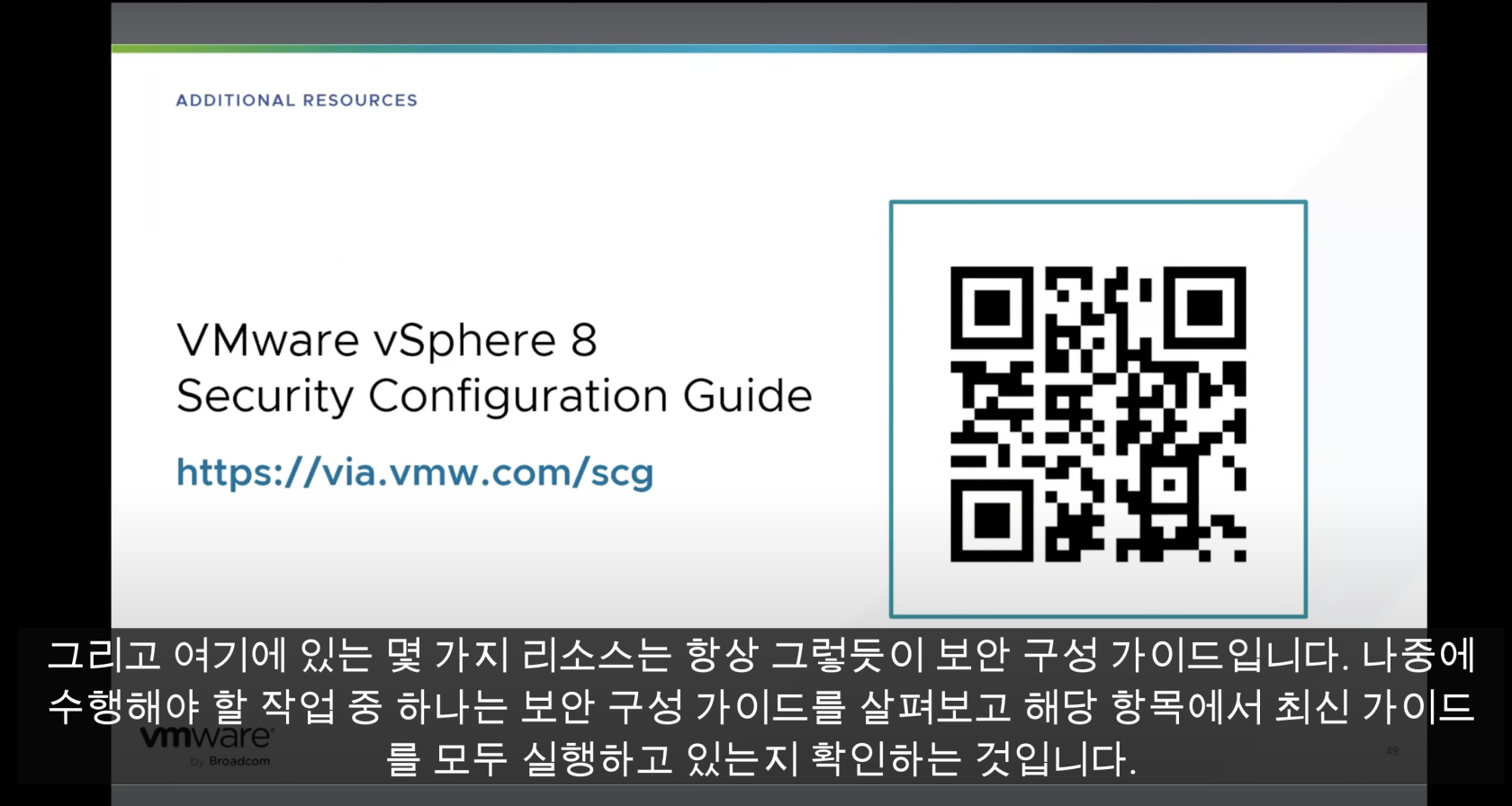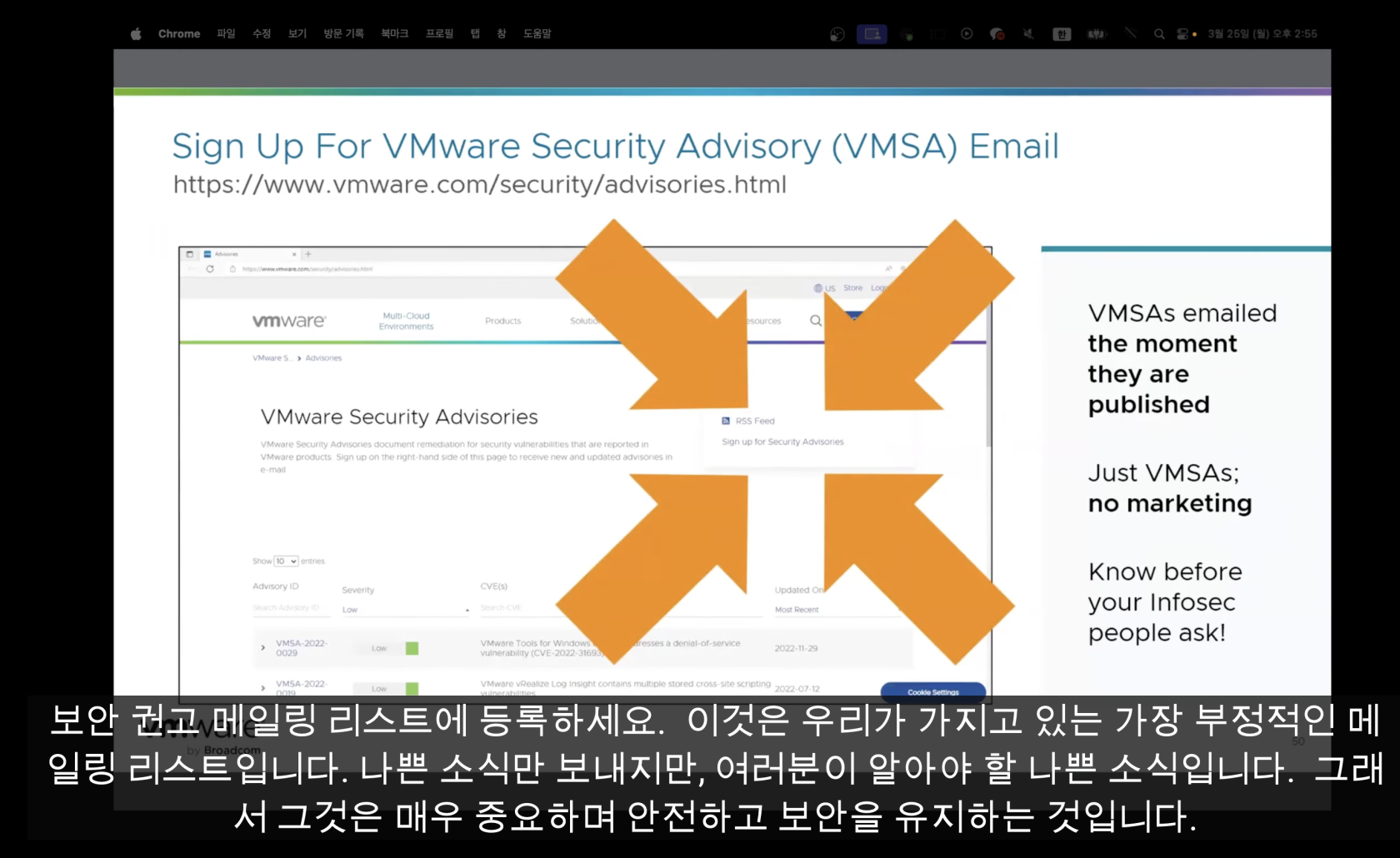vmLIVE - Tips & Tricks When Upgrading vSphere
개요
VMware에서 주기적으로 진행하는 vmLIVE에 대해 요약 정리하여 서술한 문서다.
vSphere 업그레이드 방법에 관해 서술한 자료이며, 아래 링크로 원본영상을 확인할 수 있다. (VMware Partner Connect 계정 필요)
내용
출처 : https://partner-university.vmware.com/share/asset/view/1214
이미지 바꾸기어투 바꾸기
세션
내용
유의 사항주제
이번 세션의VMLive 에서 진행할 대화 주제와주체는 제외아래와 내용 같습니다.
| 논의 사항 | 유의 사항 |
| 업그레이드에 대한 확인 사항 |
모든 환경은 동일하지 않으므로, 포괄적인 내용은 아님 |
| 실제 경험을 바탕으로 익힌 사례 | 조직 내의 프로세스 문제에 대한 해결점을 다루지 않음 |
| 계획을 위한 리소스 안내 | 테스트를 대신 진행할 수 없음 |
| 배경 정보 | GSS 를 대체하지 않음 |
| 업그레이드가 정상적으로 진행될 수 있도록 도움 | 해당 세션은 계획의 일부이며, 실제 계획을 제시하는 것은 아님 |
1.업그레이드 업그레이드를 진행하는진행 이유
사람들이사람들은 다음과 같은 이유로 업그레이드를 진행하는진행하고자 이유합니다.
- 지원 종료 (End of Support) 로 인한 업그레이드
- 새로운 기능 사용을 위한 업그레이드
- 사전 예방 활동 차원에서의 업그레이드
2. 업그레이드 체크사항
수명 주기 확인 필요
https://lifecycle.vmware.comGA / EOGS / EOTG 사항을 확인할 수 있음
상호 운용성 매트릭스 사이트
interpomatrix.vmware.com
릴리즈 노트
docs.vmware.com알려진 문제 등에 대한 문제 해결 과정 확인새로은 기능 및 특징 등에 대한 소식 확인이 외 릴리즈 정보 뿐만 아니라 업그레이드 진행 시, 건너뛸 수 있는 버전 확인 가능
호환성 가이드
https://
3. 업데이트 수명 주기
VMware 한번의는 GAGA(General 와Availability: 공식 버전)가 발표된 후, 총 3번의 업데이트 릴리스릴리즈 주기를 가짐
업데이트의있습니다.
업데이트 경우,릴리즈는 약 6개월 주기로 새로운 기능 추가 및 패치를 추가하여 공개함
공개되고 있으며, 이 외에는 보안 패치 등으로 이루어짐제공되고 있습니다.
3번의 업데이트 주기 중에서 가장 마지막으로 제공되는 'Update 3의3' 의 경우, 최종 버전으로버전으로써 가장 안정적인 업데이트임업데이트 버전으로 안내됩니다.
이 후의 업데이트는 보안 패치 외에는 진행되지 않음않고 (ex있습니다. : LTS 릴리즈 업데이트)
vSphere 8 버전의 경우에도 Update 3 단계 도달도달할 예정것으로 계획하고 있습니다.
주요 버전에 대한 업데이트 순서
6.5, 6.7, 7, 8 에 대한 업데이트 기사가 있으며, 9로 계속 이어질 가능성이 있음
exsi 의 경우 10번째 순서에 해당됨
업그레이드 유의 사항
버전 별 업그레이드 가능 여부
vSphere 7버전으로7 업그레이드를버전으로 업그레이드 진행하는 경우경우, 지원하지 않는 하위 버전에 대한 확인이 필요합니다.
- 5.5 및 6.0 버전은 7 버전으로 업그레이드 진행 불가
- 6.5 및 6.7 버전은 7 버전으로 업그레이드 진행 가능
vSphere 8버전으로8 업그레이드를버전으로 업그레이드 진행하는 경우경우, 지원하지 않는 하위 버전에 대한 확인이 필요합니다.
- 5.5 및 6.0 및 6.5 버전은 8 버전으로 업그레이드 불가
- 6.7 및 7 버전은 8 버전으로 업그레이드 가능
따라서결론적으로 vSphere 6.0 버전으로 사용하는 고객사는 업그레이드 지원이 불가합니다.
또한 vSphere 6.5 버전에서 8버전으로vSphere 업그레이드를8.0 버전으로 업그레이드 진행하고자 한다면한다면, vSphere 7 버전으로의 업그레이드가 선행되어야 합니다.
vSphere 6 버전에서 vSphere 7 버전으로 업그레이드 필요
업그레이드 유의 사항
- 6 버전에서 7+ 버전으로 업그레이드 진행 시 참고할 사항
vSphere 6.7 또는 6.x 에는 플랫폼 서비스 컨트롤러가컨트롤러(PSC) 가 포함되어 있음있습니다.
이러한 플랫폼 서비스 컨트롤러는 링크(연결)모드,링크모드, 인증, SSO 와 같은 토폴로지에 많이활용되어 사용되었음.
왔습니다.
그러나 이러한 플랫폼 서비스 컨트롤러가 vSphere 7 버전에서는 vCenter 서버 어플라이언스에 추가되어추가되는 있음.방안으로 변화되었습니다.이
따라서 업그레이드 진행 시 해당 내용을 고려하여 업그레이드 진행이 필요하며, 사용자가 직접 업그레이드 방안을 선택하여 해결할 수 있음있습니다.
대대적인업그레이드업그레이드프로세스 방식- 업그레이드 프로세스가 자체적으로 변환 및 수렴을 진행하여 편리
- 업그레이드 프로세스가 마이그레이션을 자체적으로 수행하도록 선택 가능
- 완전히 새로 설치 (Greenfield 설치)
업그레이드
호환성고려 가이드 상에 OEM 하드웨어가 나열되어 있지 않음-> OEM 하드웨어 업체는 인증을 수행하는 업체로 직접 관리하고 있음-> OEM 하드웨어 업체의 제품 라인 중에서 특정 종류의 모범 사례를 인증하여 처리하고 있음
CPU 가 없는 경우-> CPU 자체 보다는 CPU 제품군을 유의하여 확인 (제품 군이 좀 더 중요)-> CPU의 디바이스 드라이버가 중요, 드라이버의 경우 동작 호환성을 제공하고 있기 때문에,,,
한 호스트에 테스트 해보면 되지 않을까?-> 최적의 방안은 아니지만, VMware 의 생태계에서 제공하고 있는 구성이므로 진행해보아도 좋을 듯
<업그레이드업그레이드를 고려진행하기 사항>전, 현재 사용하는 환경에 대한 변경이 고려되어야 할지 선택이 필요합니다.
- 레거시 부팅 방안을 UEFI 부팅으로 변경할지 여부
- Secure Boot 활성화 여부
- TPM 2.0 사용 여부
(- TPM 의 경우에는 서버에 별도 추가
필요)필요함
- TPM 의 경우에는 서버에 별도 추가
- 하드웨어 업데이트
- 새로운 기능보다는 호환성/안정성을 추구하는 경향이 있어, ESXi 최대 성능을 위한 펌웨어
세트와 함께세트가 제공되지 않는 경우가많음일부 새로운 기능보다는 호환성과 안정성을 추구하는 경향이 있기 때문에
- 서버의 대부분의 기능은 기본적으로
꺼져있음 -> 펌웨어를 업데이트하고꺼져있으므로 추가 성능을위해위해서는 펌웨어를 업데이트 또는 기능 활성화 작업이 필요
- 새로운 기능보다는 호환성/안정성을 추구하는 경향이 있어, ESXi 최대 성능을 위한 펌웨어
하드웨어 호환성
대대적인업그레이드를 업그레이드진행하고자 (지게차할 업그레이드)때, 하드웨어 호환성에 대한 여부를 확인합니다. 그러나 하드웨어 호환성이 확인되지 않는 사례도 존재합니다.
- OEM 하드웨어가 호환성 가이드 리스트에 존재하지 않는 경우
-> OEM 하드웨어 업체는 인증을 수행하는 업체로 직접 관리하고 있으므로 OEM 업체 확인이 필요 - CPU 가 호환성 가이드 리스트에 존재하지 않는 경우
-> CPU 호환성의 경우 드라이버가 동작 호환성을 제공하고 있기 때문에 CPU의 디바이스 드라이버가 좀 더 중요하다고 보고 있음
-> CPU 자체보다는 CPU 제품군을 유의하여 확인하면 도움을 될 수 있음 - 하나의 호스트 통한 테스트 진행 방안
-> 최적의 방안은 아니나 VMware 의 생태계에서 제공하고 있는 구성이므로 진행해보아도 좋을 듯
그러나 VMware 호환성 가이드 상에 존재하지 않다면, 벤더사가 보장하지 않기에, 하드웨어 제공 업체에 재차 확인하는 방안을 권장 드립니다.
마이그레이션 방법
<지게차VMware 에서 제공하는 마이그레이션 방법>
마이그레이션은 Live, Warm, Cold 방식을 사용할 수 있습니다.
그 중 HCX 는 VCF 의 제품군의 일부가 되어, 워크로드를 이동하는 방식에서 훨씬 더 큰 부분으로 활용될 것으로 보임
vMotion 을 사용하여 데이터 복제하여 사용할 수도 있음. (전제 조건 있음)보입니다.
<Cross-Cross vCenter vMotion>
을 사용하여 vCenter 서버 간의 vMotion 을 통해 가상 머신을 환경 간 마이그레이션을 진행할 수 있음.
풀 방식 혹은 푸시 방식으로 마이그레이션 결정있습니다.
새로운 환경을 구성한 후, 이전 환경과의 마이그레이션 제공제공되며, Pull 혹은 Push 방식으로 결정하여 마이그레이션을 진행합니다. ->그러나 해당Cross 작업은vCenter vMotion의 경우에는 사용하기 위한 전제 조건이 존재합니다. 전제 조건은 아래와 같습니다.
- Configmax 사이트를 통해 각 vCenter 의 호환되는
버전의 확인이 필요하고, Configmax 사이트를 통한 전제 조건버전 확인->DNS필요함 - 동일한 DNS 환경을 가져가야
함.하므로 DNS
필요함<Cross-vCenter구성vMotion> - 각 vCenter의 VDS 버전이 동일해야 함
- vTPM 및 모든
형태의형태로 VM 을 암호화하여 사용하는 경우 Key Provider 가 서로 동일해야 함
<주요
업그레이드 버전에진행
업그레이드 업데이트진행 순서>전,
6.5,28개의 6.7, 7, 8 에 대한 업데이트 기사가 있으며, 9로 계속 이어질 가능성이 있음
exsi 의 경우 10번째 순서에 해당됨
- NTP 설정 확인
: - DNS 가 A 레코드 및 PTR 레코드 조회 확인
- DHCP 관리 IP 에 a 및 PTR 레코드 조회 확인
- 어플라이언스 루트 비밀번호가 설정되어 있는지 확인
-- vCenter 서버를 배포하면 90일 후에 루트 암호인 VAMI 가 만료됨.
- 비밀번호가 만료되어 접속되지 않으면, 복구 필요함
- - administrator@vsphere.local 관리자 계정의 암호가 동작하는지 확인
- ESXi 루트 비밀번호 확인
-(이전에는 루트 비밀번호 변경할 수 있었지만, 암호화 구성과 TPM 사용하므로, 이러한 복구 방법은 작동불가)불가 - KMS(표준 키 공급자)의 연결 정보 확인
- ESXi 콘솔 연결 가능 여부
- 파일 기반 및 이미지 기반의 vCenter 서버 백업본으로 복구가 가능한지 여부
- 새로운 IP 및 새로운 어플라이언스 준비
:여부
- 새로운 어플라이언스는 MAC 주소를 제외한 이전 어플라이언스의 모든 ID 를 사용함
11.실제 호스트 네임은 영구 IP로 유지되기 때문에 임시는 아님.. 그러나
- 방화벽 규칙 : 임시 어플라이언스가 ESXi 호스트와 통신 가능해야하며, 기본 vCenter 서버 IP 및 방화벽 규칙을 복사해두어야 함
- 트리거된 경고 체크 및 이슈 확인
- 사용자 정의 인증서
- 인증서가 만료된 경우 갱신 후에 업그레이드를 진행해야 함. (업그레이드 실패하는 요인 중 하나) - vCenter 에 연결된 thrid-party 확인 : 어플라이언스의 상태가 달라질 수 있으니 차단/종료 및 혹은 새 버전과 호환되는 지 확인 필요
- vCenter 의 FQDN 의 변경이 가능하므로 변경할 지 여부 확인 (인수 등의 이유로 변화가 필요한 경우에 사용 가능)
- 호환성 매트릭스 등을 활용하여 올바른 버전과 적절한 수준을 맞추었는지 확인 필요
- 모든 데이터를 복사할 경우, 해당 데이터의 대부분이 이벤트 기록, 성능 데이터, vCenter DB 내에 있는 모든 항목을 의미.
이- 모든 내용이 필요한지 확인할 필요가 있음. (Loginsight 또는 Syslog 통해 전송하는 경우에는 신경쓰지 않을 수 잇음)
- 이벤트 기록 및 성능 데이터가 필요하지 않은 경우 vCneter 의 보존을 해제하여 사용할 수 있음
- 사전에 데이터베이스 정리 프로세스를 실행할 필요가 있음. - 로그인 비활성화 여부 확인 : 업그레이드 진행 시 타인이 로그인하는 것을 방지하기 위해 VCSA 방화벽 또는 로그인 제한하는 방안 확인
- DRS 및 HA 종료 ( DRs 는 부분자동화 상태로 끄지않음, 사용하는 리소스 풀이 삭제되므로.)
10.
12.
13.
14.
15.
16.
17
18.
19.
- 도메인에 다시 가입 절차 진행
- 방화벽/스토리지/AD 관리자와 콜 연결이 가능한가요?
- 워크로드/앱, 스토리지, 네트워크 변경이 필요한가요? (스토리지 컨트롤러 업그레이드와 vSphere 업그레이드는 동시에 이뤄지면 안됨)
- vCenter 서버가 다운된 동안 필요한 경우 VM 콘솔에 어떻게 엑세스 할 것 인가? 추가 직원이 필요한가..
- DRS Rule 검토 필요 : vCenter Server 및 PSCs 가 잘 아는 위치에 배치되어야 함 - 잘 찾아내기 위해 Should 규칙을 사용
- 업데이트 프로세스에 대한 기록 권장 (문제 상황 시, 되돌리 수 있으므로)
- 중첩된 ESXi 환경을 통한 프로세스 테스트 진행 권장
- 기본 키 공급자를 사용하는 경우, 기본 키 공급자 백업 (다시 사용 가능한지 여부 확인도 필요)
- 프로덕션 환경의 경우, 테스트 진행 결과와 동일하지 않음을 명시.
업그레이드 진행 프로세스
해당 프로세스는 샘플이므로, 각 상황에 맞춰 진행 필요
<vCenter 업그레이드 프로세스 : 샘플 >
- Day before : 타사 제품의 플러그인 제거를 원하는 가?
- Day before : vCenter 데이터베이스의 데이터의 보존 정책의 변경이 필요한가요?
- Day before : 현장에서 vCenter 를 재부팅하여 자체적인 확인 필요
- administrator 외 타 계정에 대한 로그인 차단
- vCenter 에 대해 모든 연결을 제거하고 싶다면, 연결 진행 전 상태에 대한 스냅샷이나 클론 보관 추천
- 기존 vCenter 서버의 이름을 변경하여 새 vCenter 서버가 생성될 때까지 이전 버전을 대체할 수 있도록 조치
- 모든 것을 켜고 동작할 때, 알람이 발생하지 않는 지 확인
- 업그레이드 진행 혹은 마이그레이션 수행
- 로그인 진행 후, 호스트의 자동 연결 확인
- 업그레이드 진행 시, 업데이트 패치 내역에 대해 확인 - VAMI 에 최신 패치 버전이 들어있는가
- VAMI 설정 확인 (패스워드 만료 기간, 로깅 방식 혹은 위치, NTP 설정 등)
- 파일 기반 백업 구성 또는 이미지 백업 작업
- 필요한 타사 도구 재설치
-
필요한 경우 로그인 인증 절차 재설정
- DRS 및 HA 설정
- 콘솔 엑세스 작업 진행
- 이전에 생성한 vCenter 스냅샷 및 복제본 삭제 (이 경우, 기간을 두고 지켜본 후에 삭제 진헹)
- administrator 계정이 필요하지 않을 경우, 리셋 혹은 키 저장 등의 조치 진행
- vCenter 및 ESXi 정상 동작 여부 확인
* 업그레이드 계획은 빠르게 진행 : 클러스터 단위로 분할하여 동작하지만 운영 상의 문제가 발생할 수 있으므로 최대한 빠른 업그레이드 달성 필요
* 업그레이드 완료될 때 까지 VM을 하드웨어 버전으로 업그레이드하지 않기 : 전으로 되돌려야할경우, 호환성으로 문제가 발생할 수 있음
VM 호환성 업그레이드 일정은 몇 개의 호스트 및 VM 에서 시도해보는 것도 권장
VDS 스위치는 별도로 최신 버전 업그레이드가 가능하므로 vCenter vMotion 을 고려한다면 추천함
VDS 스위치 상의 알림이 없어야 함
2. 참고 문서
ㅇㅇ수명 주기 확인 필요
- https://lifecycle.vmware.com
- GA / EOGS / EOTG 사항을 확인할 수 있음
상호 운용성 매트릭스 사이트
- interpomatrix.vmware.com
릴리즈 노트
- docs.vmware.com
- 알려진 문제 등에 대한 문제 해결 과정 확인
- 새로은 기능 및 특징 등에 대한 소식 확인
- 이 외 릴리즈 정보 뿐만 아니라 업그레이드 진행 시, 건너뛸 수 있는 버전 확인 가능
호환성 가이드
- https://